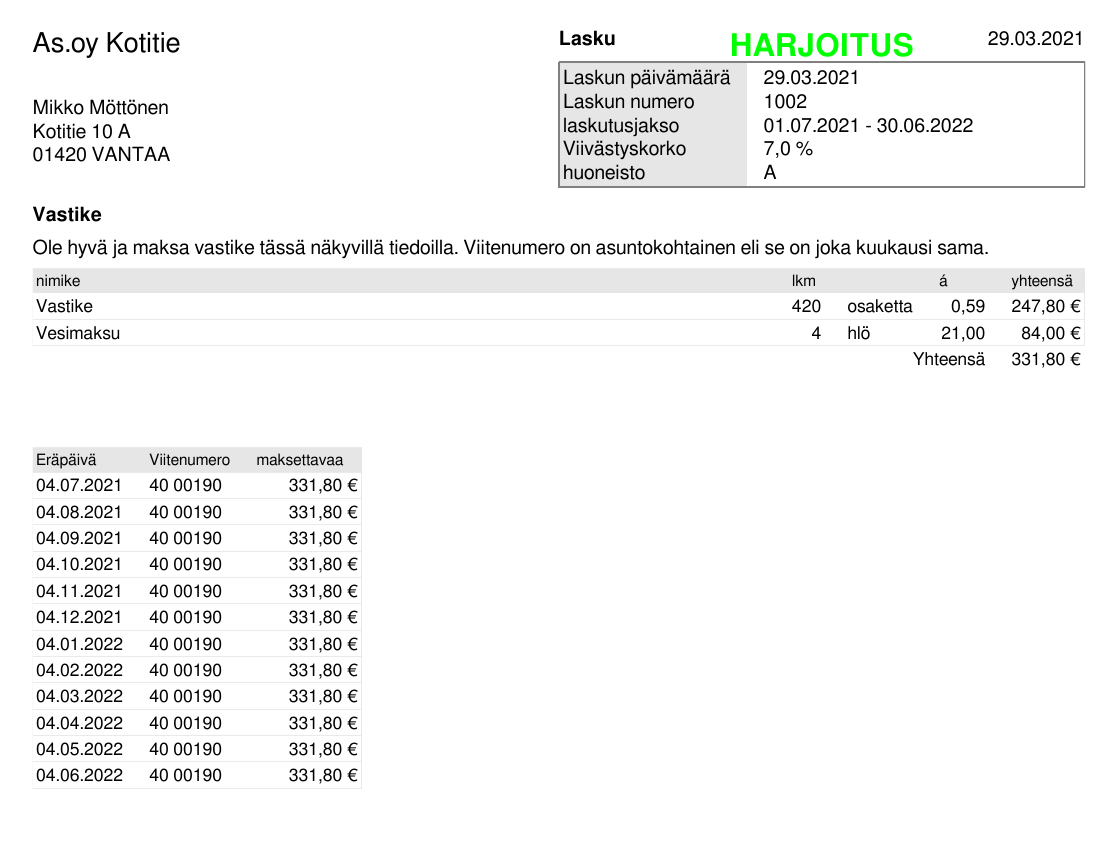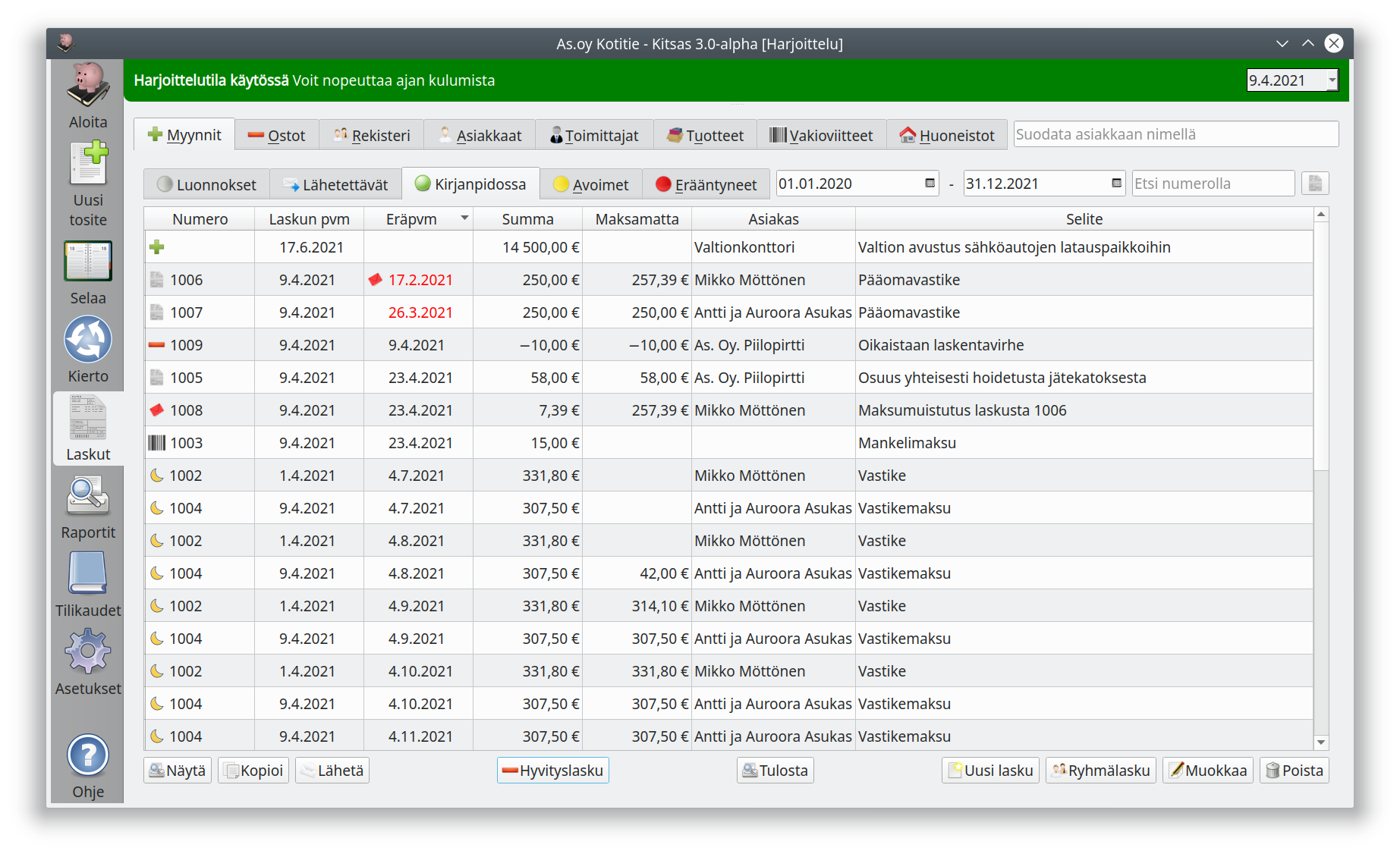
Tämä on monisivuinen tulostettava näkymä. Napsauta tästä tulostaaksesi.
Laskutus
Kitsaan laskutuksella voit laskuttaa, seurata myynti- ja ostolaskuja sekä ylläpitää rekisteritä asiakkaista, toimittajista, tuotteista ja huoneistoista.
- 1: Uuden laskun luominen
- 2: Laskun merkitseminen maksetuksi
- 3: Myyntilaskujen luettelo
- 4: Ostolaskujen luettelo
- 5: Asiakas- ja toimittajarekisterit
- 5.1: Asiakkaan/toimittajan tietojen muokkaaminen
- 5.2: Ryhmät
- 5.3: Asiakkaiden/toimittajien tuominen ja vieminen
- 5.4: Rekisteriselosteen malli
- 6: Tuoterekisteri
- 7: Vakioviitteet
- 8: Huoneistot
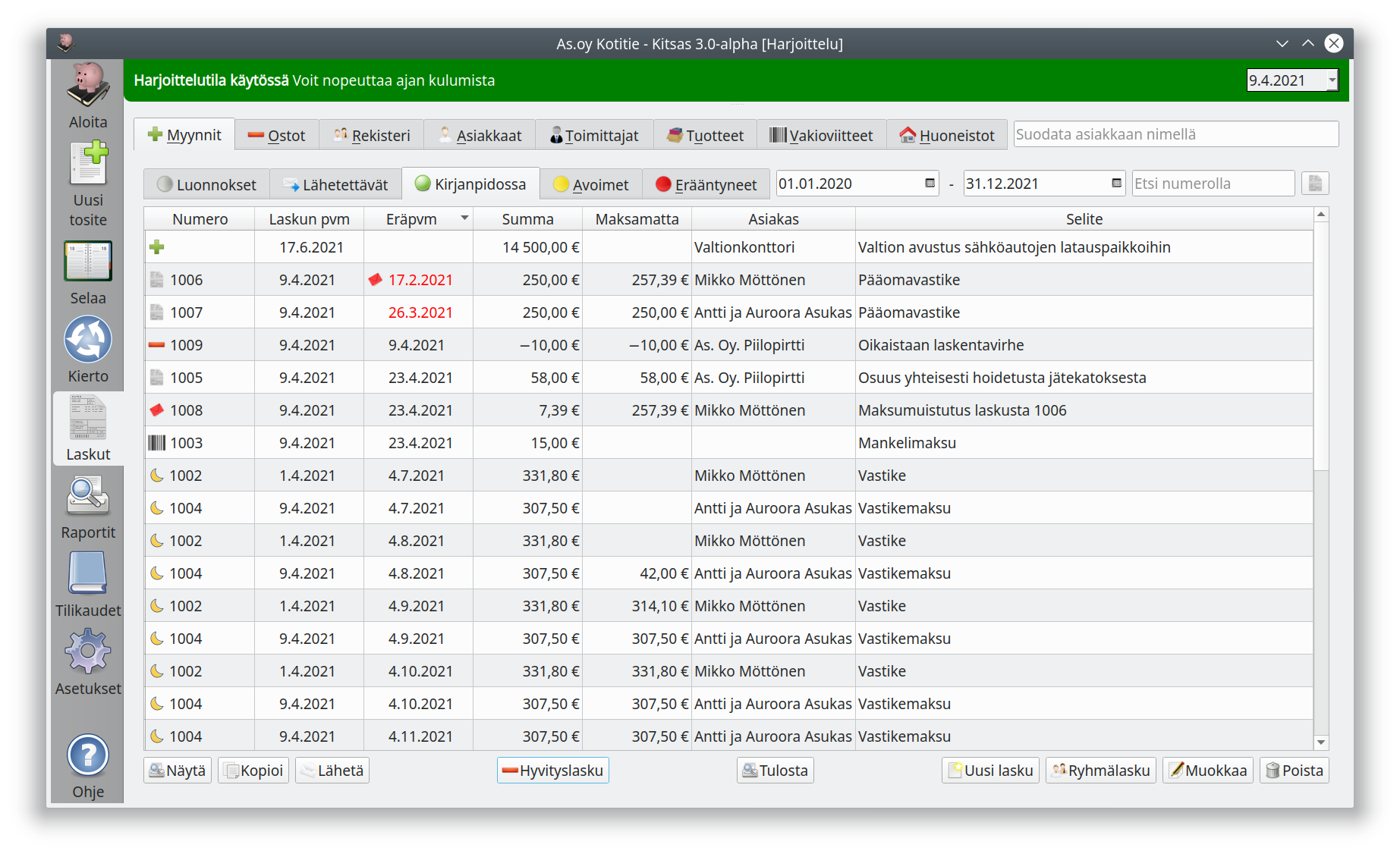
1 - Uuden laskun luominen
Uuden laskun tekeminen ja lähettäminen
Aloita uuden laskun luominen painamalla myyntilaskujen näkymässä Uusi lasku-painiketta.
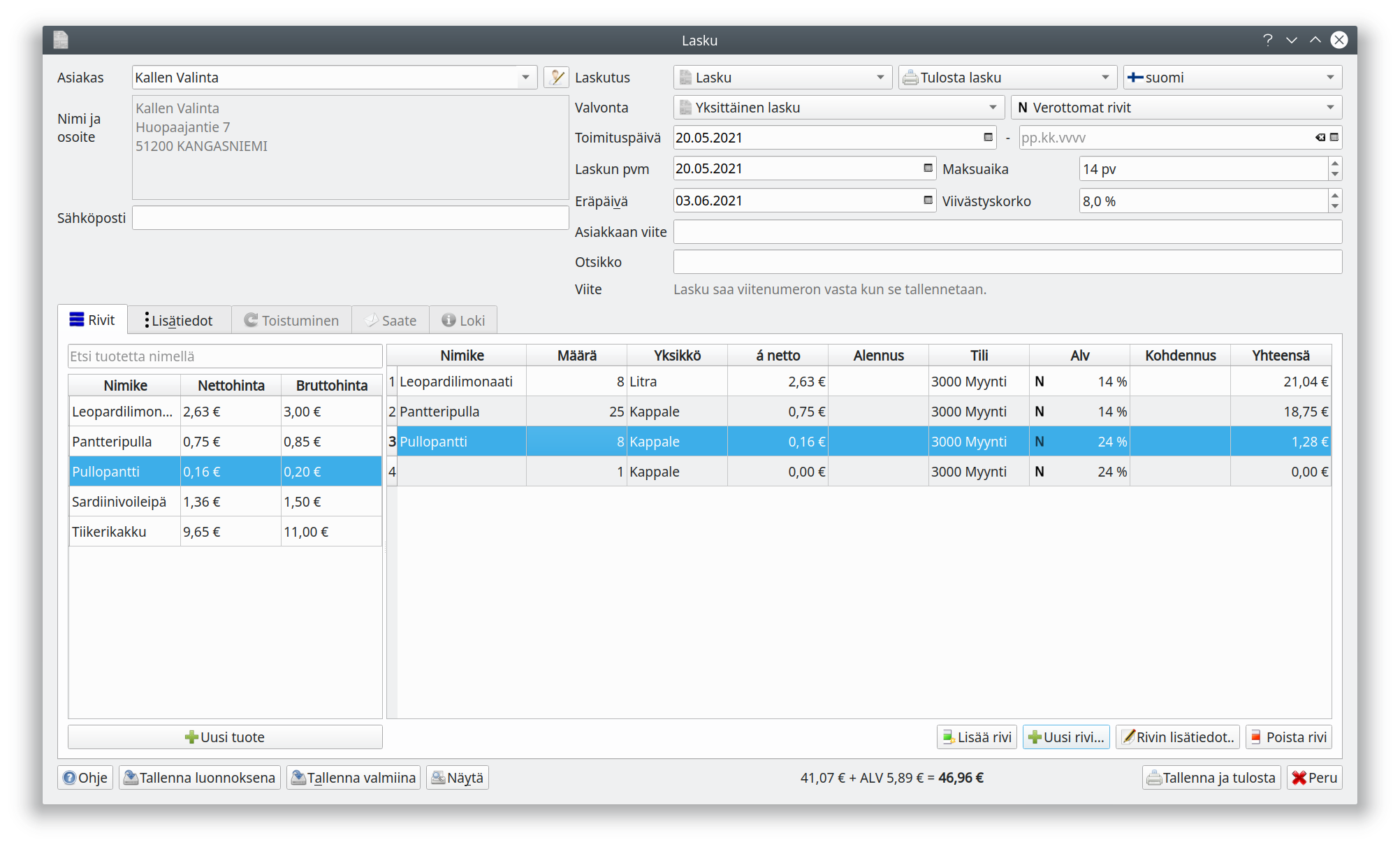
- Tallenna luonnoksena tallentaa laskun keskeneräisenä. Voit palata muokkaamaan sitä myyntilaskujen näkymän Luonnokset-välilehdeltä.
- Tallenna valmiina tallentaa laskun myyntilaskujen näkymän Lähtevät-välilehdelle. Laskua ei vielä lähetetä eikä viedä kirjanpitoon.
- Näytä näyttää laskun esikatselun. Huomaa, että uudella laskulla ei ole laskunumeroa eikä viitenumeroa.
- Tallenna ja tulosta tulostaa laskun ja tallentaa sen kirjanpitoon. Toimitustavasta riippuen tässä voi myös lukea Tallenna ja lähetä tms.
Laskun numero
Lasku saa numeron vasta kun se toimitetaan asiakkaalle (tulostetaan, lähetetään sähköpostilla tai verkkolaskuna). Näin varmistetaan se, että laskujen numerot muodostavat yhtenäisen sarjan vaikka joku lasku peruttaisiin ennen sen toimittamista.1.1 - Yksityiskohtaiset ohjeet uuden laskun luomiseen
Uuden laskun näkymän kentät yksityiskohtaisemmin selitettyinä
Asiakkaan tiedot

- Voit valita asiakkaan, joka on jo asiakasrekisterissä
- Asiakkaan nimen oikealla puolella olevalla painikkeella voit lisätä uuden asiakkaan asiakasrekisteriin
- Voit myös kirjoittaa yksittäisen laskun ilman, että asiakasta lisätään asiakasluetteloon, kirjoittamalla asiakkaan nimen ja osoitteen.
Laskun tyyppi

- Lasku
- Tavallinen lasku, joka kirjataan kirjanpitoon laskun päivämäärällä
- Käteinen
- Kuitti käteismyynnistä, joka kirjataan suoraan käteiskassaan
- Korttimaksu
- Kuitti korttimaksusta, joka kirjataan korttisaatavien tilille.
- Ennakkolasku
- Lasku ennakkosuorituksesta, jolloin arvonlisävero suoritetaan kun lasku maksetaan.
- Suoriteperusteinen lasku
- Lasku kirjantaan kirjanpitoon toimituspäivämäärällä
- Kuukausittainen lasku
- Lasku toistuu samansisältöisenä kuukaudesta toiseen, tavallisesti vastike tai vuokra
Laskun toimitustapa

- Tulosta lasku
- Lasku tulostetaan
- Postita lasku
- Jos postituspalvelu on otettu käyttöön, toimitetaan lasku postituspalveluun, muuten lasku tulostetaan.
- Lähetä sähköpostilla
- Lasku lähetetään sähköpostin liitetiedostona. Saate-välilehdelle voit kirjoittaa sähköpostiviestin sisällön ja valita, lisätäänkö viestiin maksutiedot (summa, viitenumero, pankkitili, eräpäivä ja virtuaaliviivakoodi)
- Verkkolasku
- Lasku toimitetaan verkkolaskuna
- Tallenna pdf-tiedostoon
- Lasku tallenetaan pdf-tiedostona, jonka voi esimerkiksi lähettää erillisellä sähköpostiohjelmalla
- Ei tulosteta
- Lasku tallennetaan kirjanpitoon ilman että sitä tulostetaan.
Kaikki toimitustavat eivät välttämättä ole käytettävissä. Esimerkiksi verkkolaskutus edellyttää, että verkkolaskutuksen asetuksen on tehty ja asiakkaalle on määritelty verkkolaskuosoite.
Valvonta

- Yksittäinen lasku
- Tavallinen lasku, jonka maksamista valvotaan viitenumerolla
- Asiakas
- Asiakaskohtainen viite. Ohjelma seuraa asiakaskohtaisten laskujen saldoja siten, että maksu kohdistuu aina asiakkaan vanhimpaan maksuun. Tämä vaihtoehto on käytettävissä vain pilvikirjanpidossa ja näytetään, kun laskulle on valittu asikasrekisterissä oleva asiakas.
- Huoneisto
- Huoneistokohtainen viite. Ohjelma seuraa huoneistokohtaisten laskujen saldon siten, että maksu kohdistuu aina vanhimpaan maksuun. Tämä vaihtoehto on käytettävissä vain pilvikirjanpidossa ja näytetään, kun huoneistoja on määritelty.
- Vakioviite
- Ohjelma tiliöi vakioviittellä tulevat suoritukset erikseen määritellylle tilille. Maksun suorittamista ei valvota.
- Valvomaton
- Laskua ei kirjata myyntisaataviin eikä sen maksamista valvota. Voi käyttää sellaisten laskujen tulostamiseen, jotka kirjataan vasta maksuperusteisesti.
Arvonlisäveron merkitseminen

- Verottomat rivit
- Rivien summat ilmoitetaan verottomina, ja vero lisätään vasta kokonaissummaan. Yleinen laskentatapa yritysten välisessä laskutuksessa.
- Verolliset rivit
- Rivien summat ilmoitetaan verollisina. Yleinen tapa laskutettaessa yksityishenkilöitä ja yhdistyksiä, jotka eivät vähennä arvonlisäveroa
- Pitkät rivit
- Jokaiselle riville merkitään sekä veroton että verollinen rivisumma.
Aputoiminimi
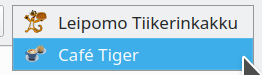
Jos asetuksissa on määritelty aputoiminimiä, voit valita tästä laskulle tulostuvan toiminimen (päätoiminimi tai jokin aputoiminimistä)
Toimituspäivämäärä tai laskutusjakso

- Toimituspäivämäärä
- Täytä ainoastaan vasemmanpuoleinen päivämäärä
- Laskutusjakso
- Täytä molemmat päivämäärät (esimerkiksi tilauksen tai vuokran laskutusjakso)
Otsikko
Otsikko tulostetaan laskulle, ja se toimii myös tositteen otsikkona kirjanpidossa.
Banneri
Jos bannereita eli laskulle tulostuvia leveitä markkinointikuvia on käytettävissä, pääset valitsemaan valintalistasta laskulle tulostettavan bannerin.
Laskun rivit
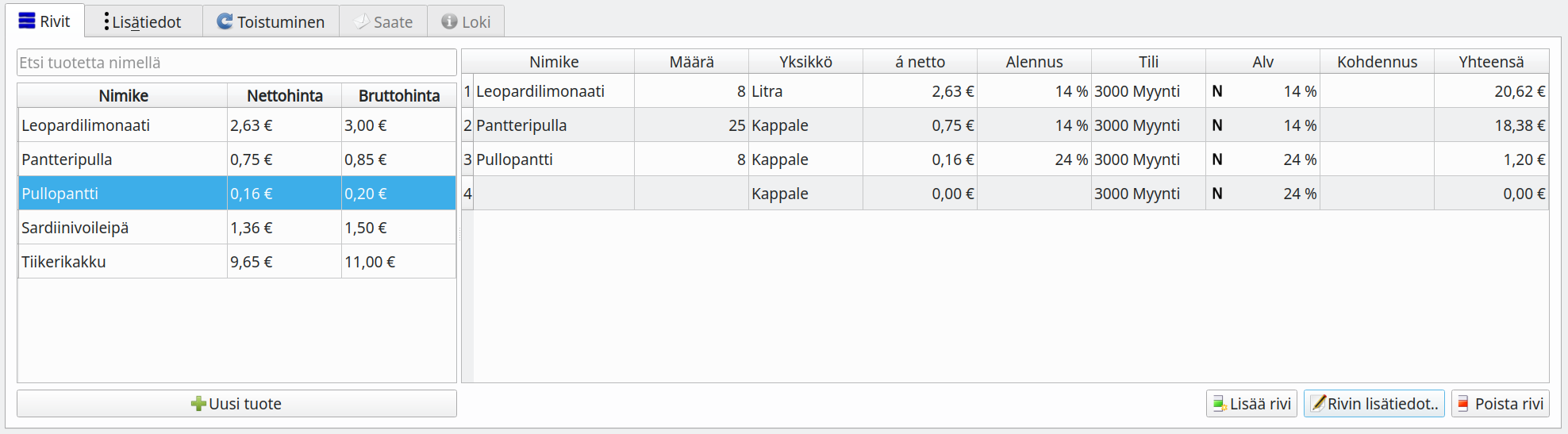
Tuoterekisterissä olevan tuotteen voit lisätä napsauttamalla listalla olevaa tuotetta. Voit myös kirjoittaa suoraan ruudukkoon nimikkeen ja muut rivin tiedot.
Tuotteelle voi syöttää joko yksittäishinnan tai koko rivin yhteishinnan.
Käänteinen arvonlisävero on käytettävissä vain, kun asiakkaalle on määritelty Y-tunnus. Yhteisömyyntejä voi laskuttaa ainoastaan ei-kotimaiselta eurooppalaiselta asiakkaalta, jolla on alv-tunnus.
Rivin lisätiedot-painikkeella pääset syöttämään riville myös sellaisia tietoja, joita ei näytetä ruudukossa.
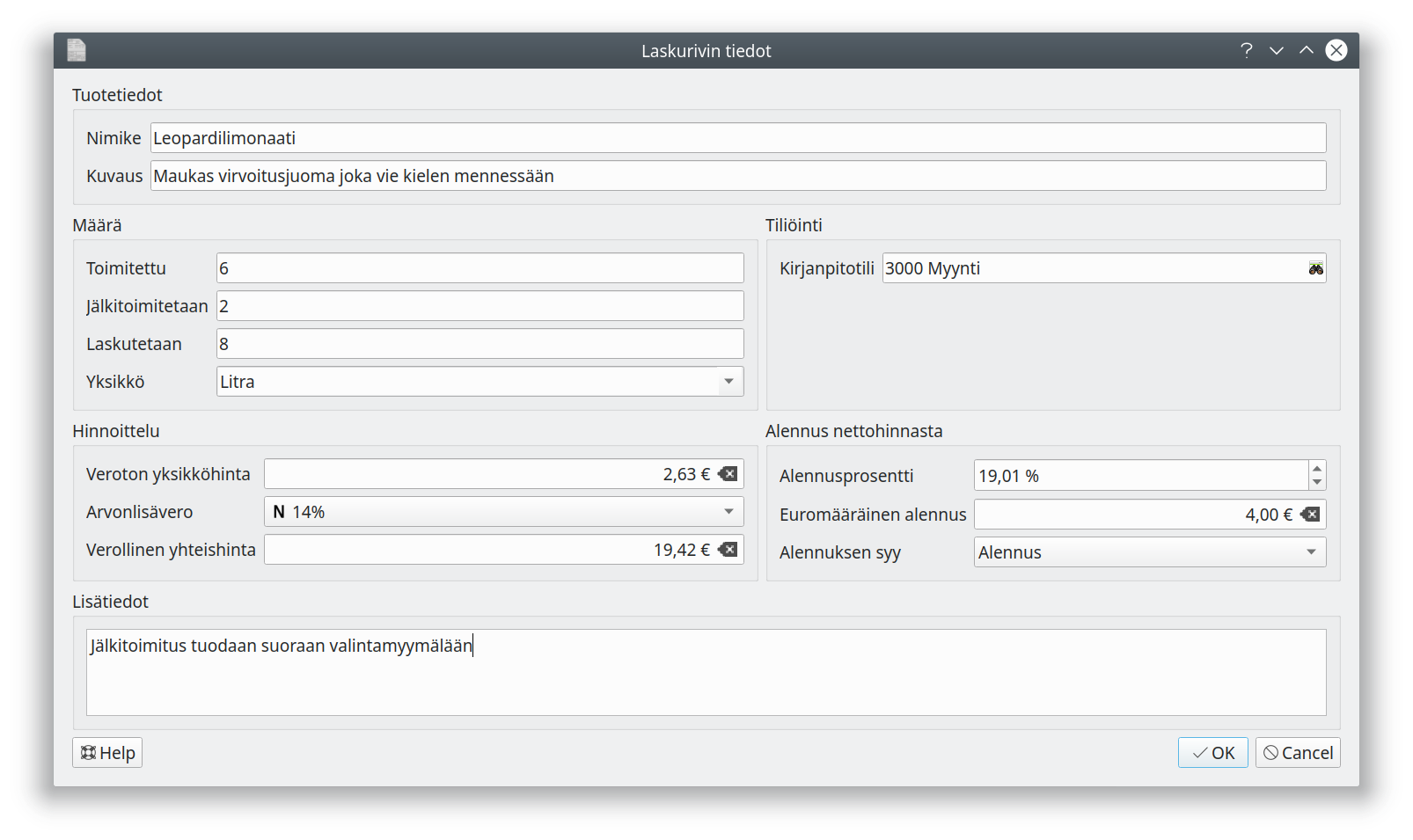
Laskun lisätiedot
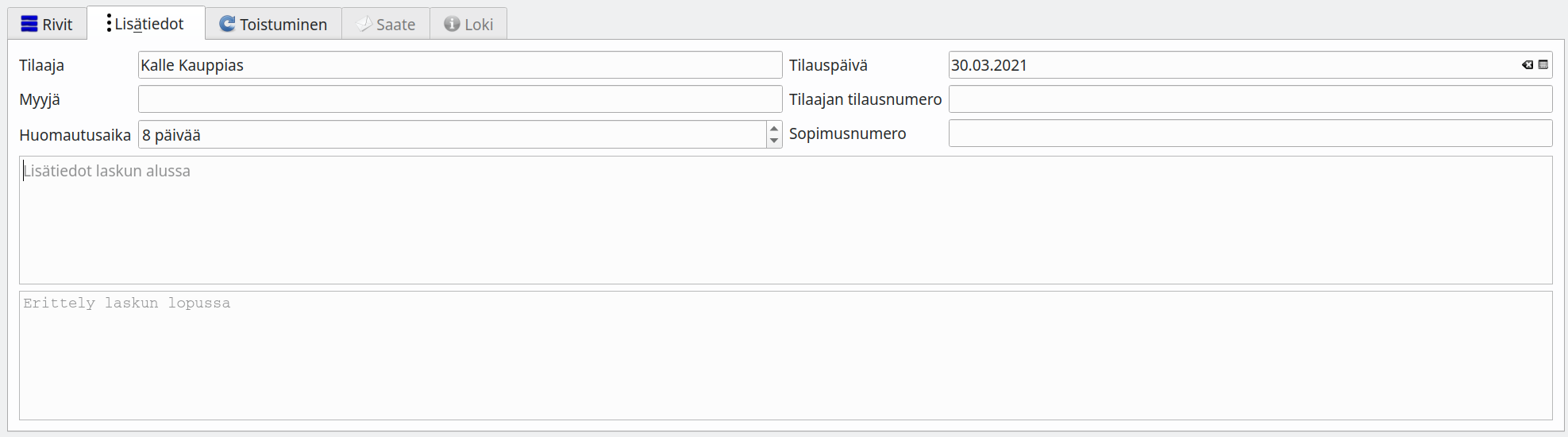
Lisätiedot-välilehdelle voit syöttää laskulle tulostuvia lisätietoja.
Laskun toistuminen
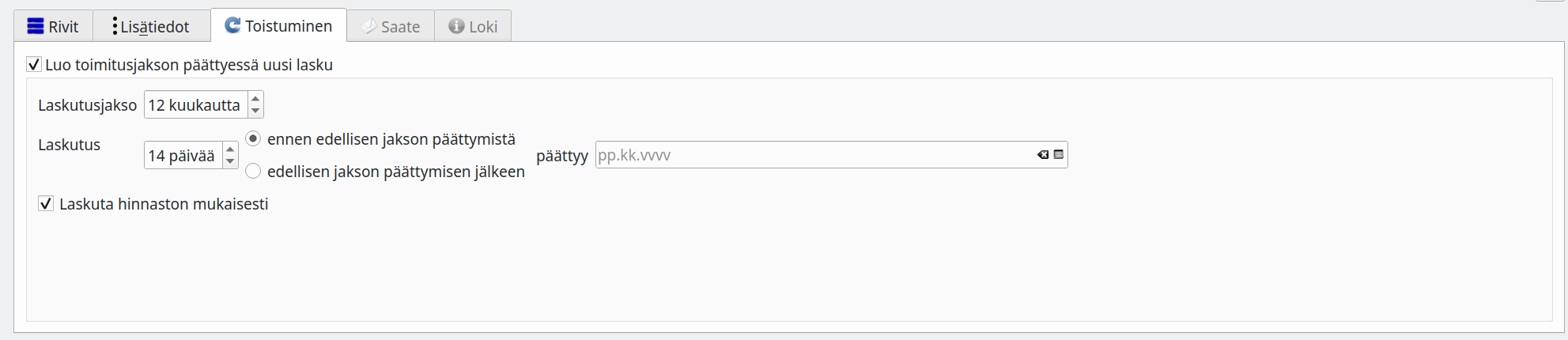 Lasku, jolla on toimitusjakso, voidaan määritellä toistumaan. Tällöin laskutuskauden päättyessä ohjelma luo automaattisesti uuden laskun. Nämä automaattisesti luodut laskut tulevat myyntilaskunäkymän Lähtevät-välilehdelle. Tämä ominaisuus on käytettävissä vain Kitsaan pilveen tallennetuissa kirjanpidoissa.
Lasku, jolla on toimitusjakso, voidaan määritellä toistumaan. Tällöin laskutuskauden päättyessä ohjelma luo automaattisesti uuden laskun. Nämä automaattisesti luodut laskut tulevat myyntilaskunäkymän Lähtevät-välilehdelle. Tämä ominaisuus on käytettävissä vain Kitsaan pilveen tallennetuissa kirjanpidoissa.
- Laskutusjakso määritellee automaattisesti luotavan uuden laskun jakson pituuden
- Laskutus-valinta määrittelee, kuinka monta päivää ennen tai jälkeen laskutusjakson päättymisen seuraavan laskutusjakson lasku luodaan.
- päättyy-päivämäärän jälkeen ei luoda enää uusi laskuja
- Laskuta hinnaston mukaan valinnalla tuoterekisterissä oleville tuotteille merkitään automaattisesti luotavalle laskulle luontihetkellä tuoterekisterissä oleva hinta.
Toistolaskujen lopettaminen tai muuttaminen
Voit muuttaa tositumisen asetuksia avaamalla laskun, jolle on määritelty toistuminen, muokattavaksi.Saateviesti
Kun lasku lähetetään sähköpostilla, sähköpostiviestin otsikko ja teksti. Pdf-muotoinen lasku lähetetään sähköpostiviestin liitteenä.
Liitteet
Voit lisätä liitetiedostoja, jotka lähetetään sähköposti- ja verkolaskuissa liitetiedostoina. Verkkolaskun liitetiedostojen on oltava pdf-muodossa.
1.2 - Ennakkolasku
Ennakkolaskulla laskutetaan ennakkomaksu myöhemmin toimitettavasta tuotteesta
Ennakkolasku kirjataan Saadut ennakot-tilille. Arvonlisävero puolestaan kirjataan kun laskusta maksetaan ja myös ilmoitetaan sillä alv-kaudella, millä lasku on maksettu.
Ennakkolaskun laatiminen
Uudella laskulla valitse ensin rekisterissä oleva asiakas (tai lisää asiakasrekisteriin uusi asiakas), ja valitse laskun tyypiksi Ennakkolasku.
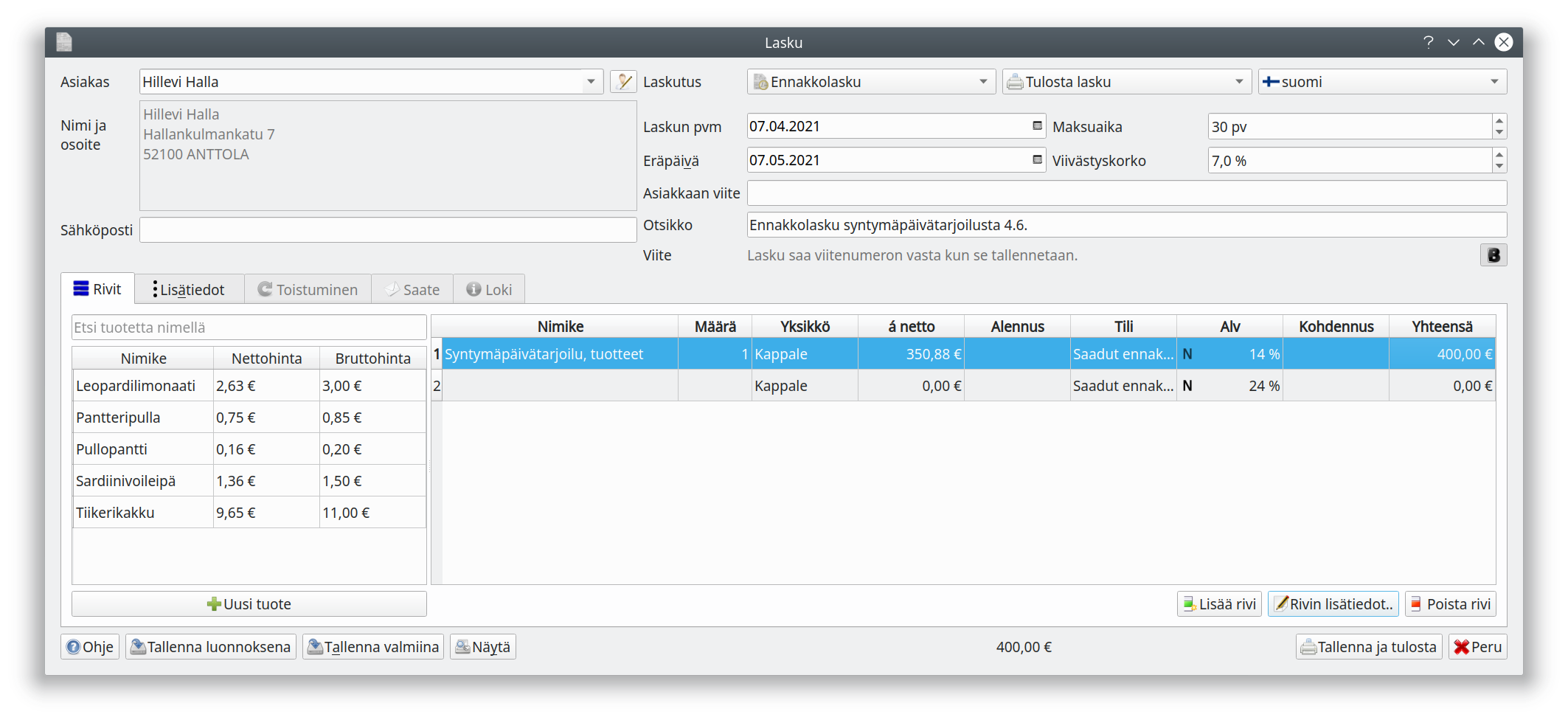
Ennakkolaskulla laskutettuja tuotteita ei lasketa mukaan myyntiraportteihin, koska tuotteita ei ole toimitettu asiakkaalle.
Ennakon hyvittäminen
Tuotteen toimittamisen yhteydessä laaditaan asiakkaalle varsinainen lasku tuotteineen. Kun asiakkaalla on laskutettuja ennakkoja, on ikkunan alalaidassa Hyvitä ennakko-painike. Painikkeesta pääset valitsemaan ennakkolaskun, jota tällä laskulla hyvitetään.
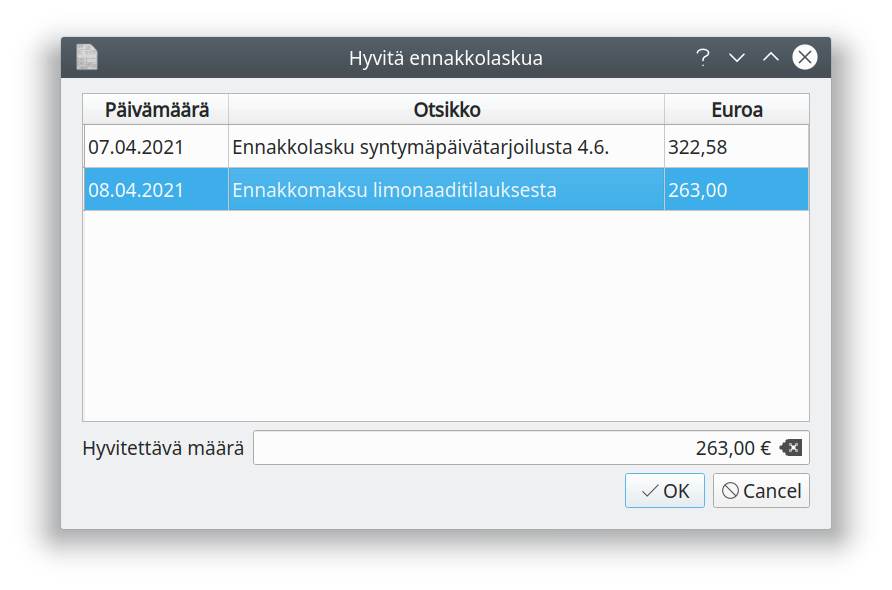
Hyvitetty ennakkolasku näkyy varsinaisesta laskusta vähennettävänä rivinä. Lisää laskulle kaikki tuotteet, jotka asiakkaalle on toimitettu.
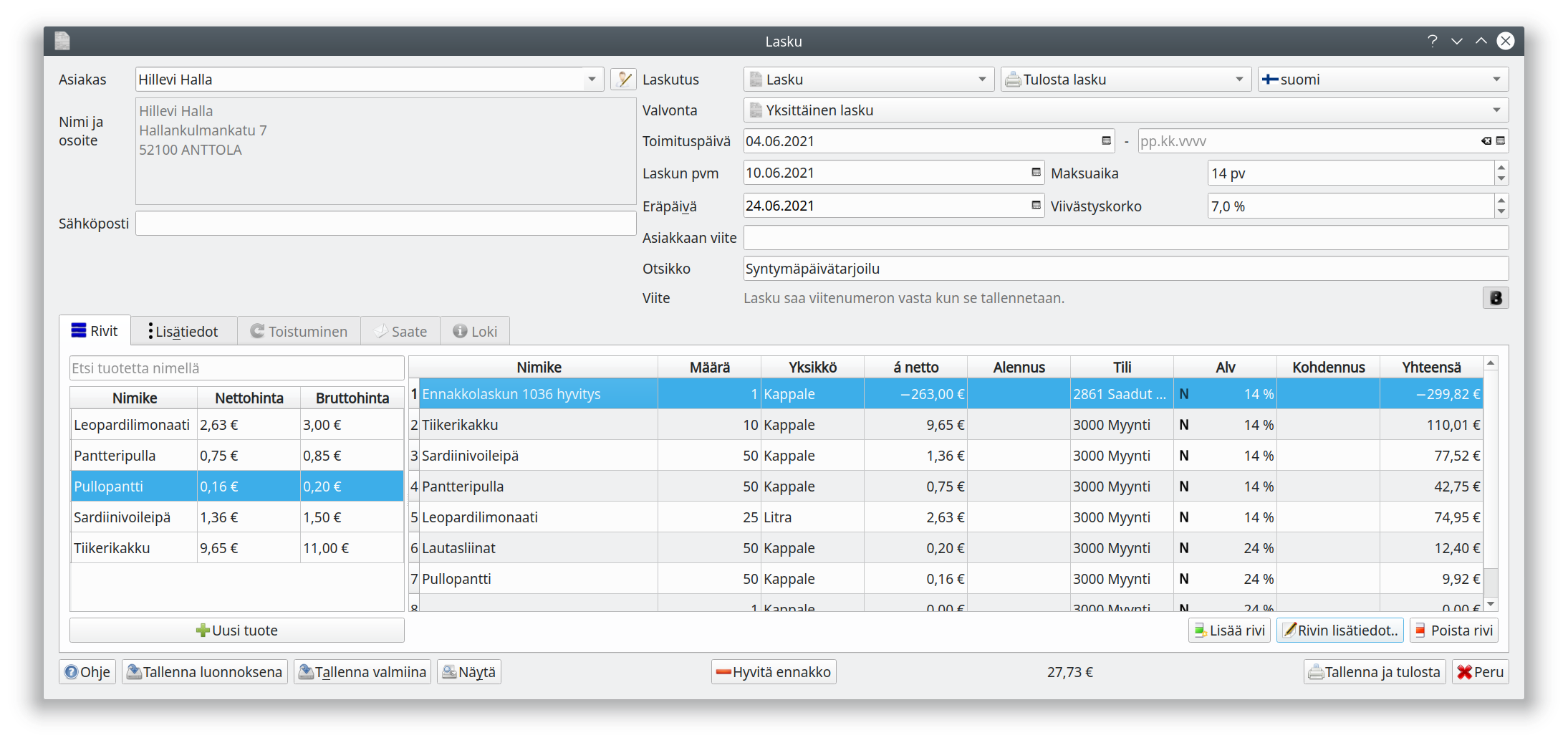
Jos laadit asiakkaalle ennakkolaskun, on sinun laadittava myös varsinainen lasku siinä vaiheessa, kun tuotteet toimitetaan asiakkaalle. Ennakkolasku sopii käytettäväksi esimerkiksi silloin, kun asiakas maksaa osan hinnasta käsirahana tilauksen yhteydessä. Tilanteessa, jossa tuote toimitetaan asiakkaalle välittömästi sen jälkeen kun hän on maksanut laskun, voi yleensä käyttää tavallista laskua.
1.3 - Ryhmälasku
Ryhmälaskulla voit lähtettää sisällöltään saman laskun usealle vastaanottajalle
Ryhmälaskun laatiminen aloitetaan myyntilaskujen näkymän Ryhmälasku-painikkeella.
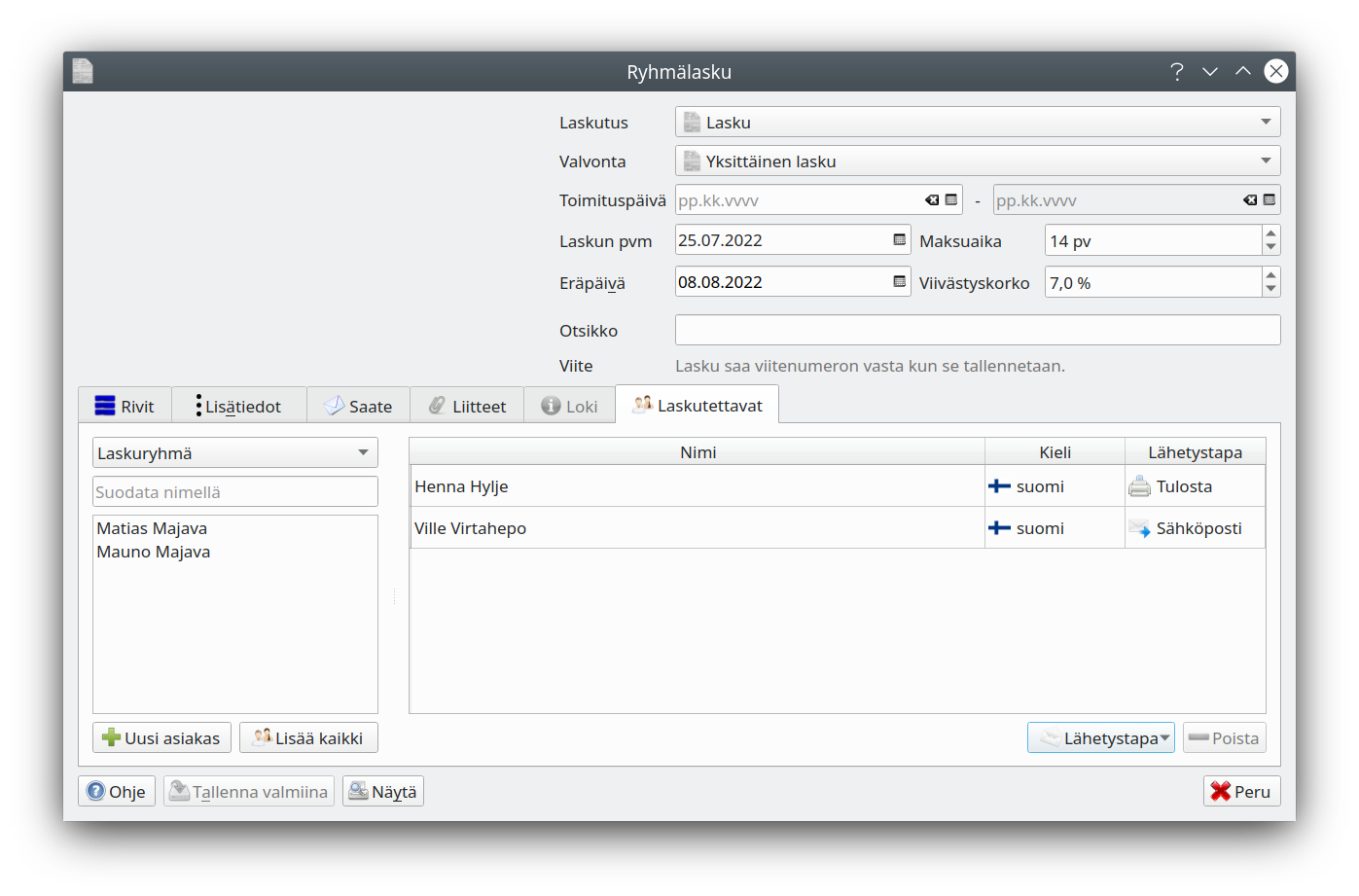
Täytä Rivit-välilehdelle laskutettavien tuotteiden tiedot ja Lisätiedot-välilehdelle laskulle tulostuvat lisätiedot.
Valitse laskun saajat Laskutettavat-välilehdeltä. Voit lisätä rekisterissä olevan asiakkaan napsauttamalla listalta nimeä. Voit myös lisätä uuden asiakkaan. Valitsemalla rekisterissä olevan ryhmän ja Lisää kaikki saat luotua laskun kerralla koko ryhmälle.
Näytöllä olevasta luettelosta voit vaihtaa yksittäisen laskun saajan kielen ja laskun lähetystavan.
Lähetystapa-painikkeella voit vaihtaa kaikkien laskujen lähetystavan - jos esimerkiksi haluat tulostaa laskut niillekin vastaanottajille, joiden laskutustapana on tavallisesti sähköpostilasku.
Kun painat Tallenna valmiina, luo ohjelma jokaiselle laskun saajalle erillisen laskun. Valitsemalla laskun Lähetettävät-välilehdeltä voit vielä muokata yksittäisiä laskuja ennen niiden lähettämistä.
Muista lähettää laskut
Ryhmälaskut on lähetettävä vielä erikseen myyntilaskujen Lähetettävät-välilehdeltä. Valitse lähetettävät laskut ja paina Lähetä.2 - Laskun merkitseminen maksetuksi
Lasku merkitään maksetuksi joko tiliotteelta tai siirto-tositteelta
Tiliotteella
Useimmiten tiliote on se tosite, joka todentaa maksun suorittamisen. Suositeltavin tapa merkitä lasku maksetuksi on tehdä se tiliotetta kirjattaessa.
Valitse Uusi tosite ja tositetyypiksi Tiliote. Jos sinulla on tiliote sähköisessä muodossa, raahaa se sähköiseksi tositteeksi. Tällöin Kitsas tunnistaa yleensä useimmat laskut ja merkitsee ne maksetuiksi.
Käsin kirjattaessa merkitse tiliotteen päivämäärä ja aikaväli. Paina  .
.
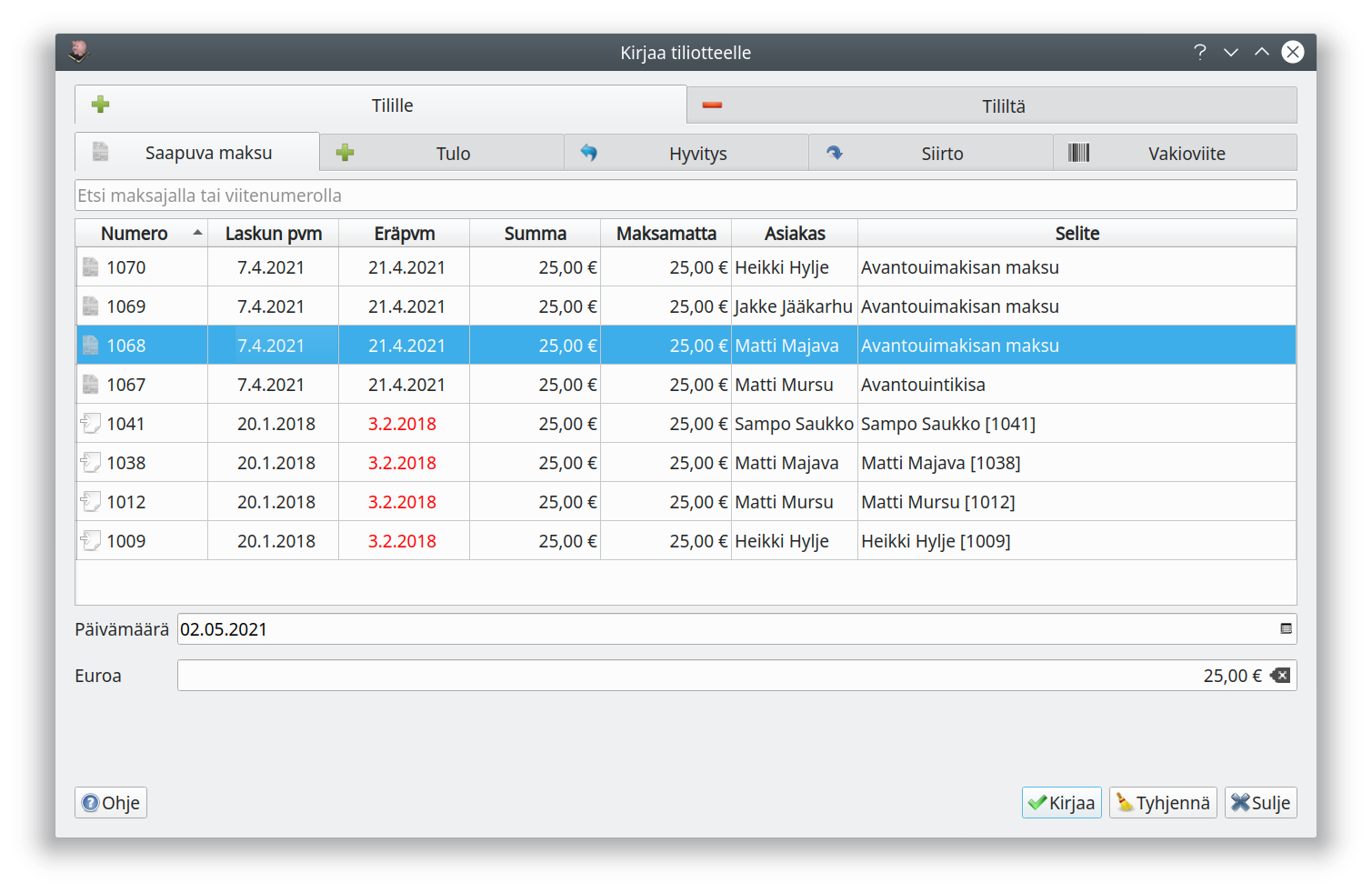
Kirjataksesi saapuvia maksuja valitse Tilille / Saapuva maksu ja maksamillesi laskuille Tililtä / Maksettu lasku.
Valitse luettelolta maksettu lasku ja merkitse päivämäärä, jona lasku on tiliotteen mukaan maksettu. Paina  . Kirjaa samalle tositteelle kaikki samalla tiliotteella näkyvät maksut.
. Kirjaa samalle tositteelle kaikki samalla tiliotteella näkyvät maksut.
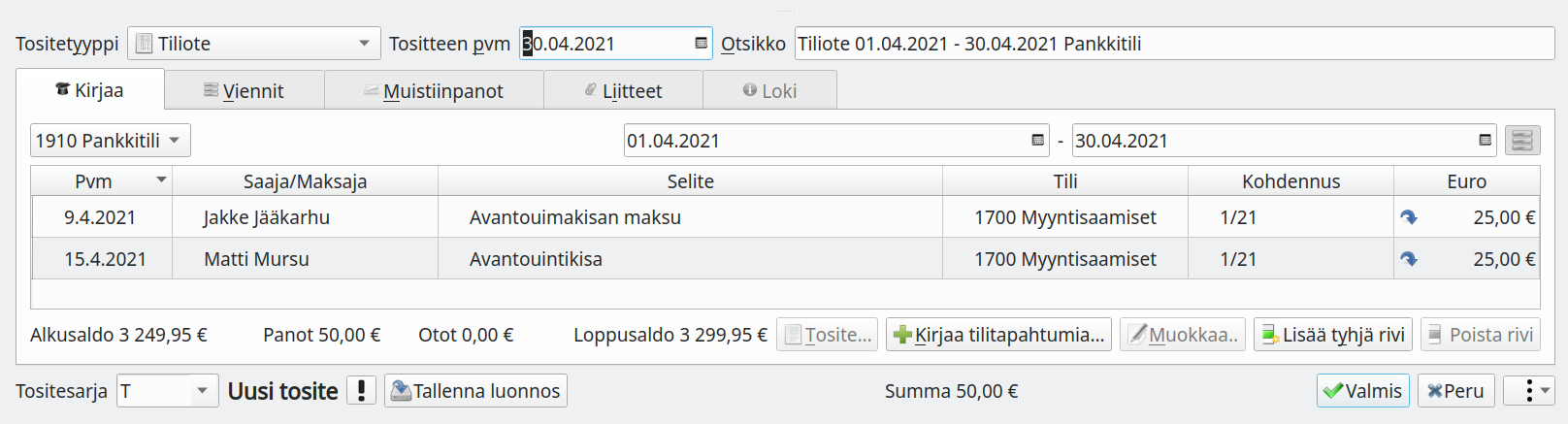
Tallenna lopuksi tiliote sulkemalla Kirjaa tiliotteelle-ikkuna ja painamalla kirjausnäkymässä 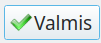 .
.
Kirjaaminen ennen kuin tiliote on käytettävissä
Usein on tarpeellista kirjata saapuneet maksut jo ennen kuin tiliote on käytettävissä.
Tällöin kannattaa luoda kyseisen aikavälin tiliotetosite jo valmiiksi ja kirjata sille saapuneet maksut esimerkiksi verkkopainkin tilitapahtumanäkymän avulla. Täydennä tiliote myöhemmin valmiiksi, kun varsinainen tiliote on käytettävissä.
Siirto-tositteella
Yksittäisen laskun voi merkitä maksetuksi Siirto-tositteella. Valitse Uusi tosite ja tositetyypiksi Siirto.
Paina 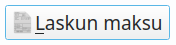 -painiketta.
-painiketta.
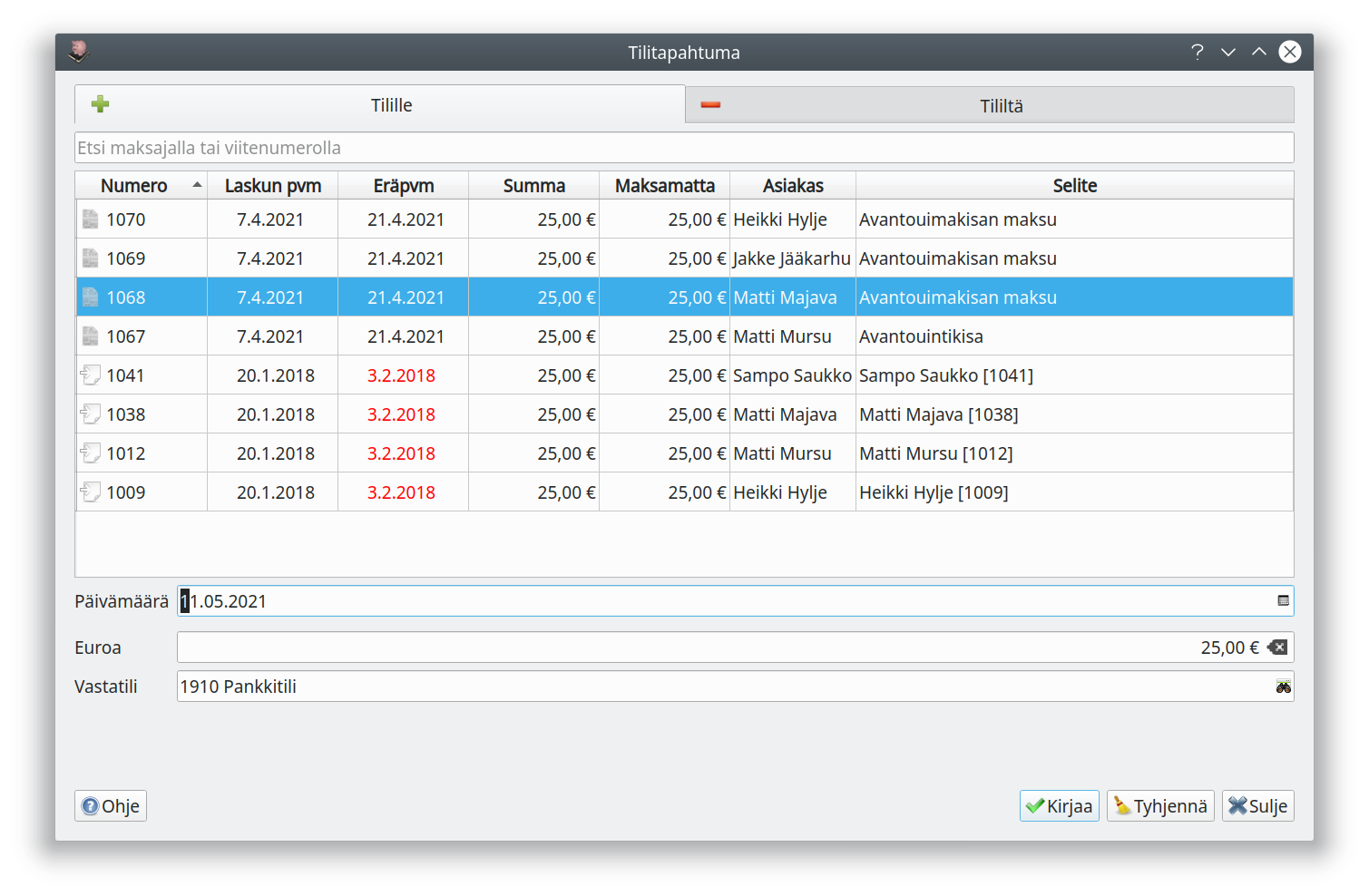
Poimi maksettu lasku luettelosta, merkitse päivämääräksi maksupäivä ja paina  .
.

Tallenna tosite painamalla 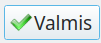 .
.
Maksut valvotaan tase-erien perusteella
Jos kirjaat muilla tavoin laskuja maksetuksi niin varmista, että kohdistat maksun oikealle tase-erälle.3 - Myyntilaskujen luettelo
Myyntireskontrassa voit tarkastella myyntilaskujen tilannetta, luoda uusia laskuja sekä hyvityslaskuja ja maksumuistutuksia
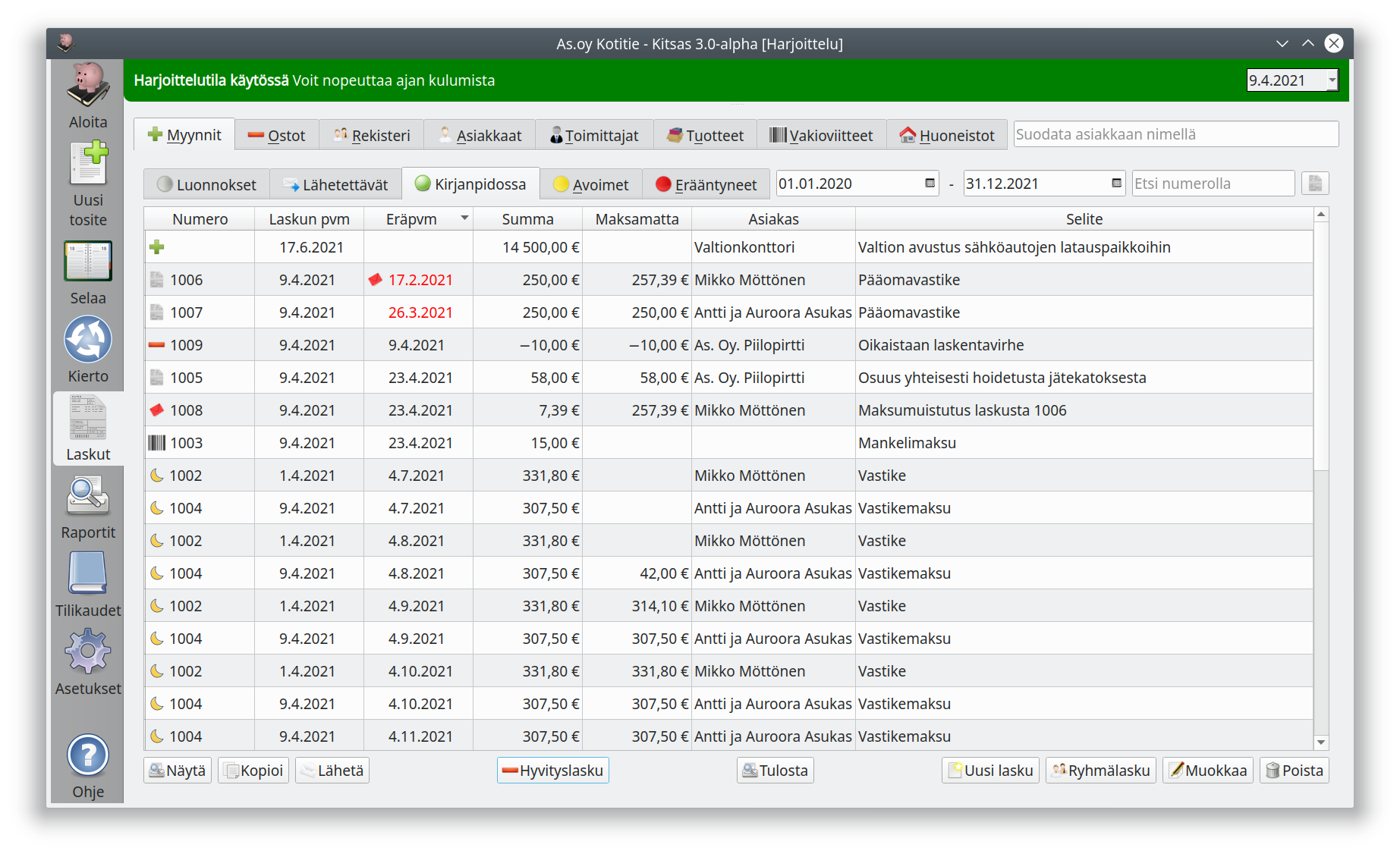
- Luonnokset-välilehdeltä löydät laskut, joiden laatiminen on vielä kesken
- Lähetettävät-välilehdellä on laskut, jotka ovat valmiina lähetettäviksi. Ne on vielä lähetettävä valitsemalla lähetettävät laskut ja painamalla Lähetä.
- Kirjanpidossa-välilehdellä ovat kaikki laskut, jotka on viety kirjanpitoon. Kitsaassa myyntilasku saa laskunumeron ja viedään kirjanpitoon vasta, kun se on lähetetty asiakkaalle.
- Avoimet-välilehdellä ovat maksamattomat laskut sekä laskut, joilla on ylisuorituksia
- Erääntyneet-välilehdellä ovat laskut, joiden eräpäivä on jo mennyt. Tällaiselle laskulle voi laatia maksumuistuksen.
Laskujen muokkaaminen
Tässä näkymässä voit muokata laskua tai poistaa jo laaditun laskun. Laskua, joka on jo toimitettu asiakkaalle, ei kuitenkaan pitäisi muokata, koska laskun pitäisi olla samanlaisena sekä asiakkaan että toimittajan kirjanpidossa. Laskun muutoksista pitäisi mieluummin laatia hyvityslasku.3.1 - Hyvityslasku
Hyvityslasku laaditaan, jos lasku peruutetaan kokonaan tai osittain esimerkiksi tuotteen palautuksen takia.
Aloita hyvityslaskun laatiminen valitsemalla hyvitettävä lasku myyntilaskujen näkymässä ja painamalla 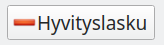 -painiketta.
-painiketta.
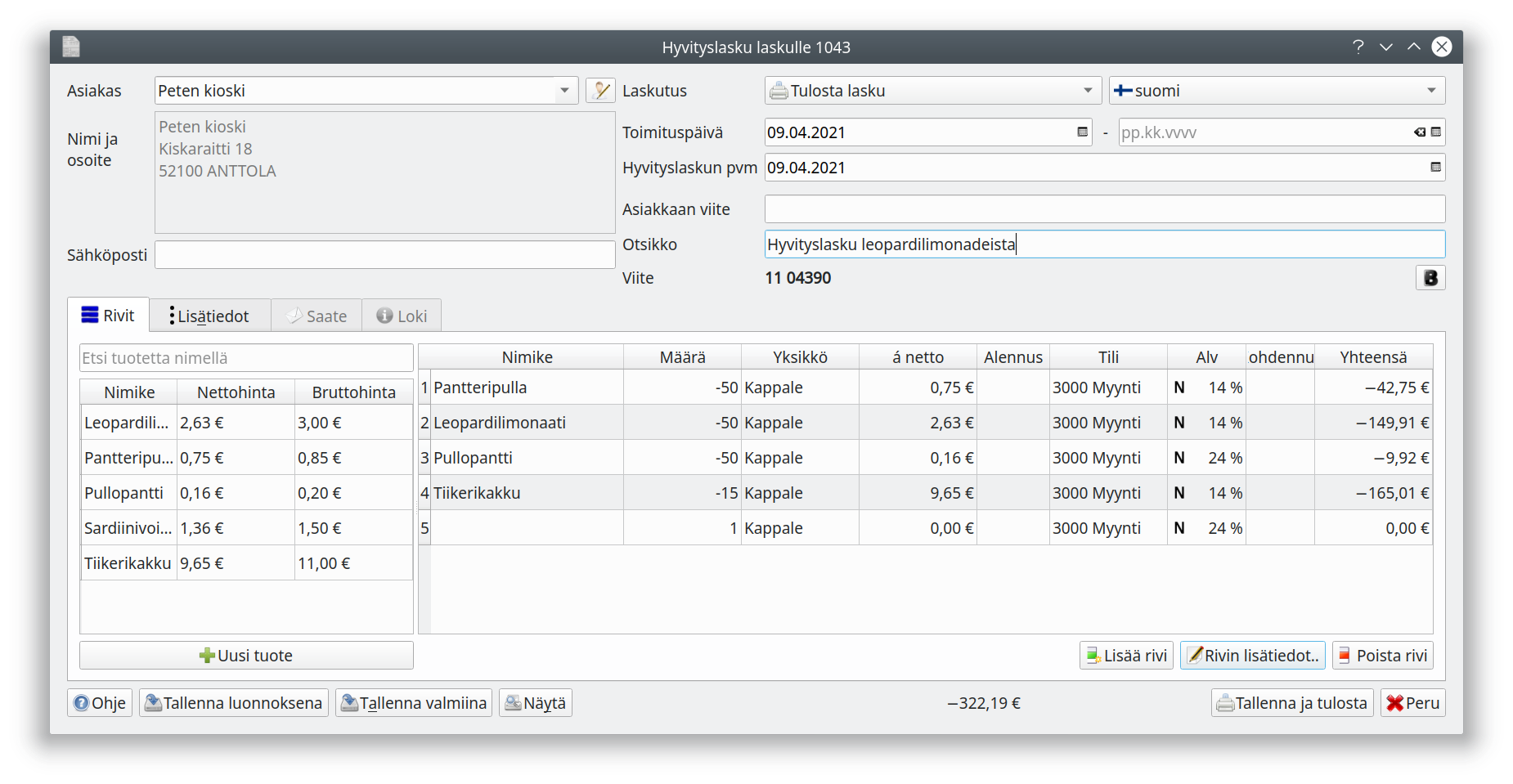
Ohjelma luo oletuksena laskun, jolla alkuperäinen lasku hyvitetään kokonaisuudessaan. Jos laskusta hyvitetään vain osa, muokkaa laskun rivejä hyvityksen mukaisesti. Voit myös lisätä lisätietoihin selvityksen hyvityksestä.
Asiakas kirjaa hyvityslaskun omaan kirjanpitoonsa ja maksaa määrän, josta hyvitys on vähennetty.
Maksun palauttaminen
Jos asiakas on jo maksanut laskunsa ja joudut palauttamaan rahaa asiakkaalle, voit kirjata palautuksen maksetuksi vastaavalla tavalla kuin ostolasku kirjataan maksetuksi. Palautettavat laskut ovat välilehdelle Tililtä / Maksettu lasku.Hyvityslaskun malli
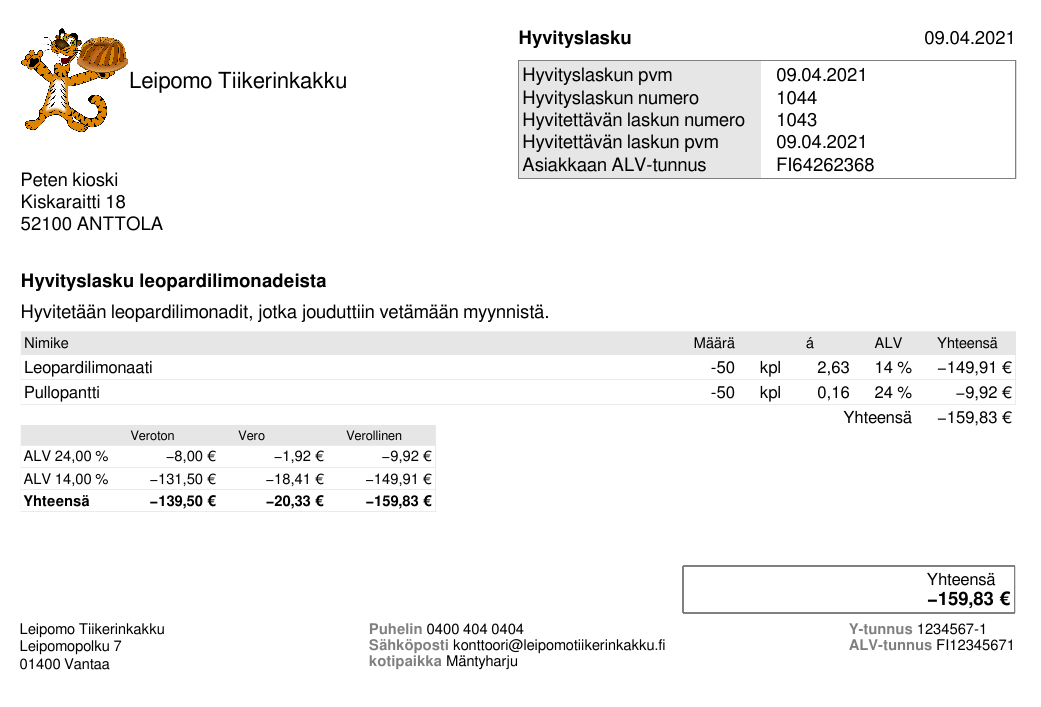
3.2 - Maksumuistutus
Asiakkaalle voidaan lähettää maksumuistutus, jos laskua ei ole maksettu ajoissa
Erääntyneet välilehdellä näet maksamattomat laskut, joiden eräpäivä on jo mennyt.
Jos eräpäivän vieressä on punainen kirjekuori, on laskusta jo muodostettu maksumuistutus.
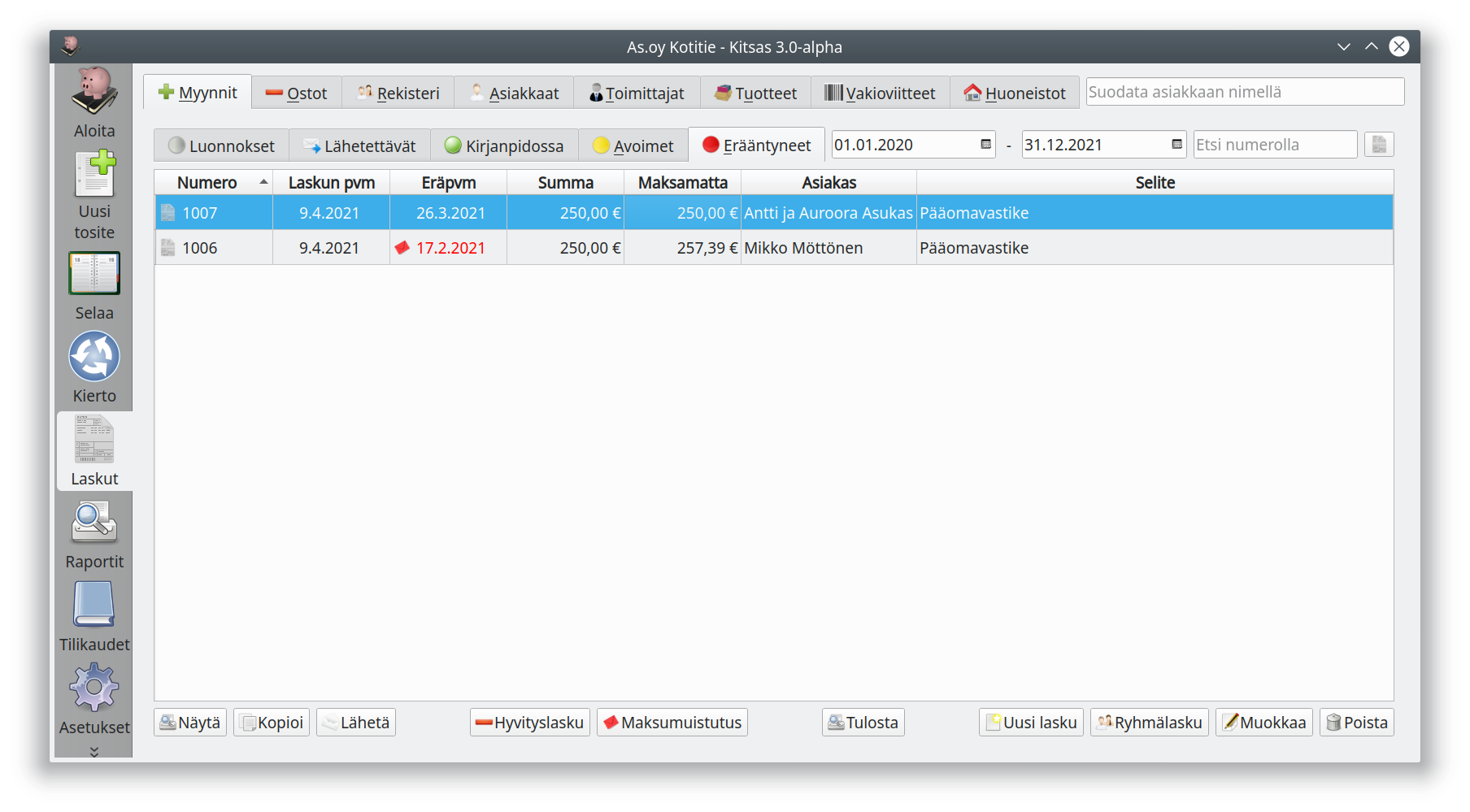
Valitse yksi tai useampi lasku, joille haluat muodostaa maksumuistutuksen, ja paina 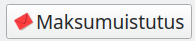 -nappia.
-nappia.
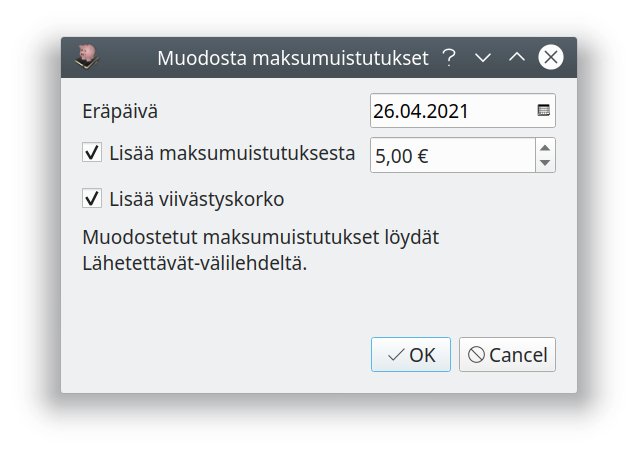
Valitse maksumuistusten eräpäivä sekä maksumuistuksesta lisättävä muistutusmaksu ja mahdollisesti perittävä viivästyskorko.
Muodostetut maksumuistukset löytyvät Lähetettävät-välilehdeltä, ja voit muokata niitä vielä yksitellen ennen lähettämistä. Muista lähettää maksumuistukset!
Maksumuistuksen lähettäminen
Kuluttaja-asiakkaalle voidaan lähettää maksullinen maksumuistus aikaisintaan, kun eräpäivästä on kulunut kaksi viikkoa. Maksumuistutus saa maksaa enintään viisi euroa.
Monesti maksumuistuksen lähettämistä tehokkaampaa ottaa yhteyttä esimerkiksi puhelimitse. Huomaathan myös, että sähköpostilla lähettämäsi lasku ei ole välttämättä mennyt perille.
Maksumuistuksen muokkaaminen ennen lähettämistä
Valitse maksumuistutus Lähetettävät-välilehdeltä ja paina Muokkaa.
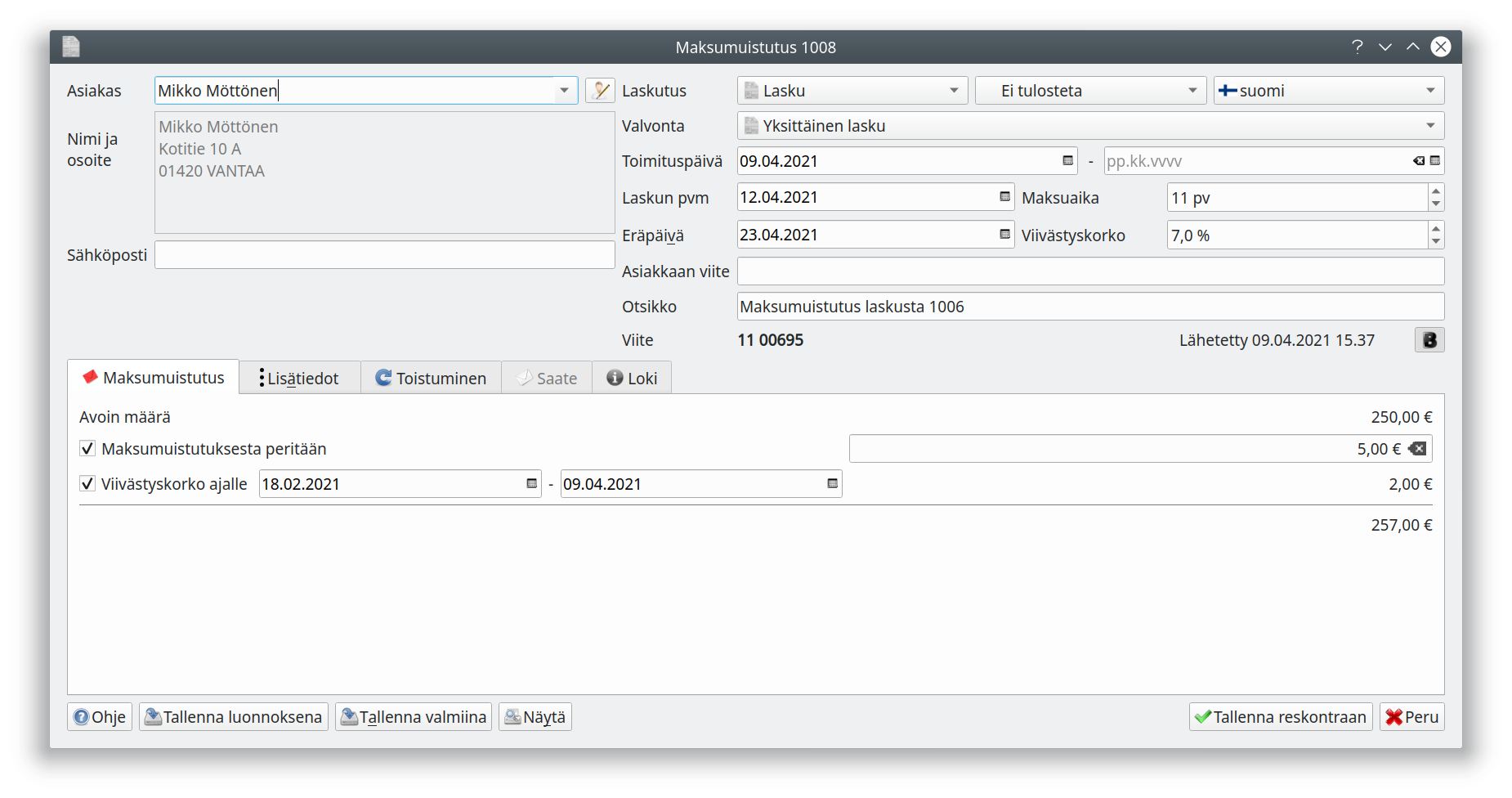
Toisen maksumuistuksen lähettäminen
Voit lähettää toisen maksumuistuksen valitsemalla aiemman maksumuistuksen ja painamalla 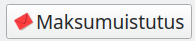 -nappia.
-nappia.
Maksumuistuksen malli
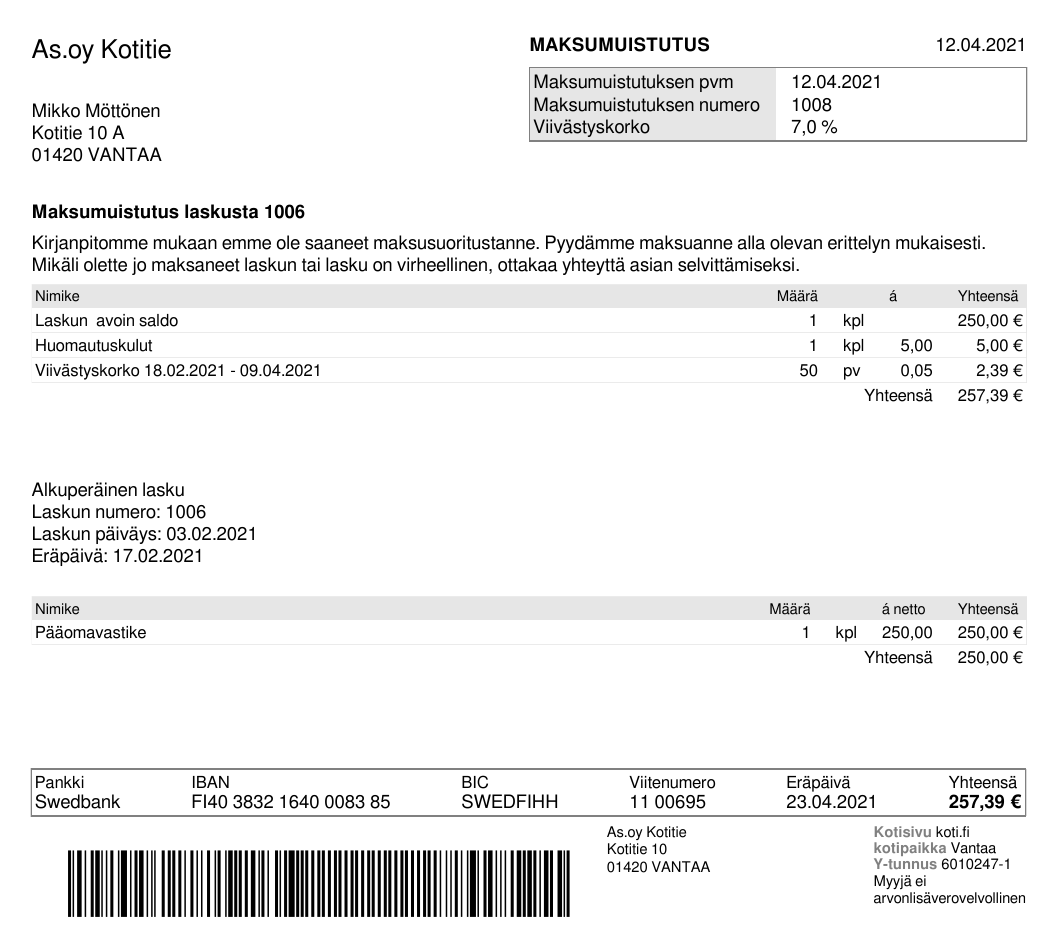
3.3 - Erilaiset myyntilaskut ja niiden kuvakkeet
Luettelossa laskun numeron vieressä olevasta kuvakkeesta tunnistat, minkä tyyppisestä myyntilaskusta on kysymys
Kitsaalla laaditut laskut
| Tunnus | Nimi | Selitys |
|---|---|---|
| Laskuperusteinen lasku | Tavallinen lasku. Kirjataan kirjanpidossa laskun päivämäärälle | |
| Suoriteperusteinen lasku | Kirjataan toimituspäivälle | |
| Ennakkolasku | Myyntiä laskutetaan etukäteen. | |
| Käteislasku | Maksu on suoritettu käteisellä | |
| Hyvityslasku | Hyvitetään jo annettua laskua | |
| Maksumuistutus | Punainen kuori eräpäivän vieressä tarkoittaa, että laskusta on laadittu maksumuistutus. | |
| Asiakaskohtainen lasku | Laskun maksamista valvotaan asiakaskohtaisella viitteellä niin, että maksun suoritus kohdistuu aina vanhimpaan avoimeen laskuun | |
| Huoneisto lasku | Laskun maksamista valvotaan huoneistokohtaisella viitteellä niin, että maksun suoritus kohdistuu aina vanhimpaan avoimeen laskuun | |
| Vakioviite | Saapuvat laskut kirjataan määrätylle tilille. Laskun maksamista ei valvota | |
| Valvomaton lasku | Lasku on laadittu Kitsaalla, mutta laskua ei ole kirjattu myyntisaamisiin eikä Kitsas valvo laskun maksamista |
Muut tulot
Myyntireskontrassa näytetään myös muut Kitsaalla kirjatut tulot, ellei ![]() -painikkeella erikseen valita, että ohjelma näyttää vain Kitsaalla laaditut laskut.
-painikkeella erikseen valita, että ohjelma näyttää vain Kitsaalla laaditut laskut.
| Tunnus | Nimi | Selitys |
|---|---|---|
| Tulotosite | Tulotositteella kirjattu tulo, esimerkiksi muulla ohjelmalla tehty lasku | |
| Tiliote | Tiliotteelta kirjattu tulo |
4 - Ostolaskujen luettelo
Ostoreskontrassa voit tarkastella ostolaskujen tilannetta
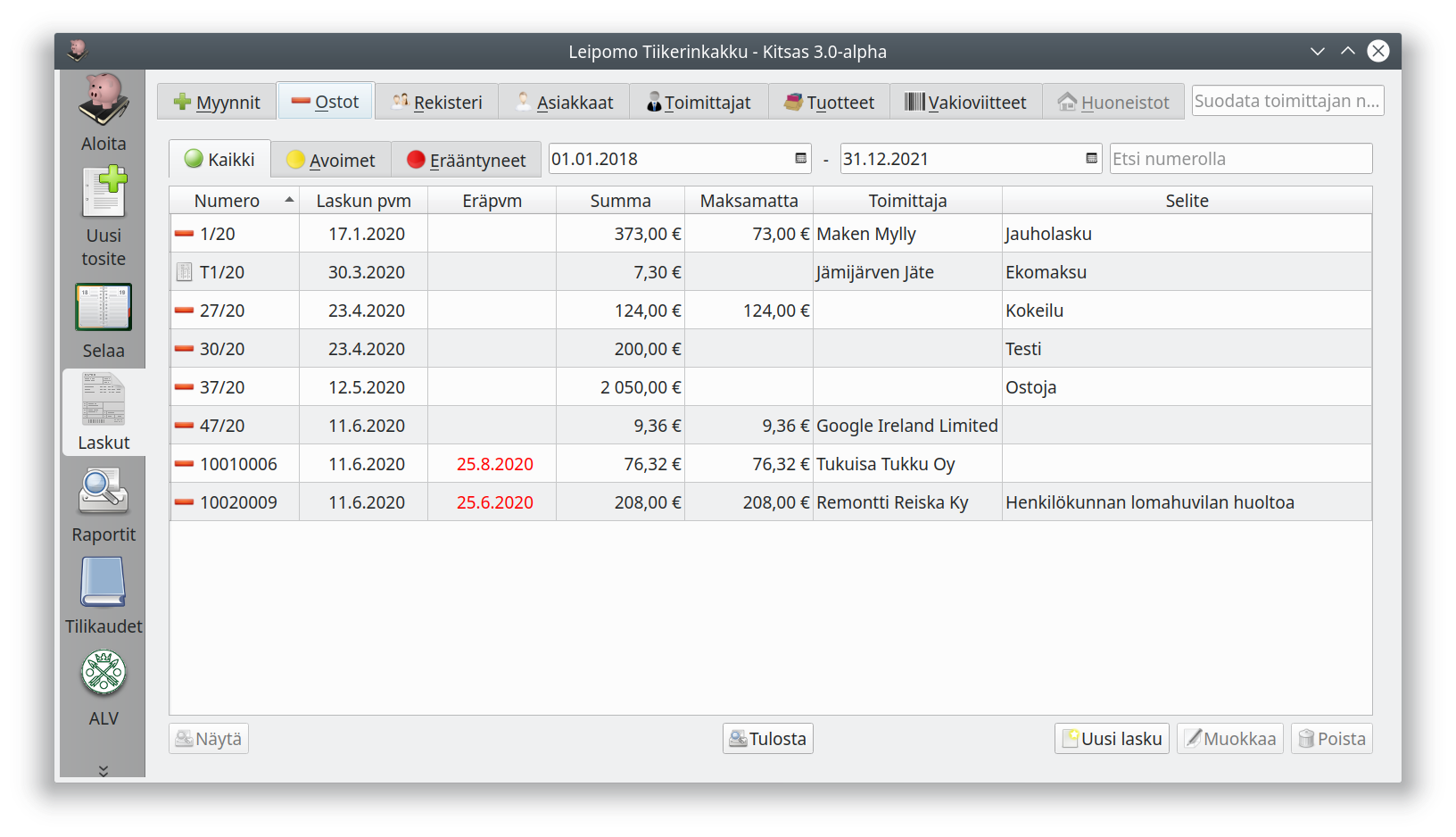
- Kaikki-välilehdellä ovat kaikki ostolaskut
- Avoimet-välilehdellä ovat ostolaskut, joita ei ole maksettu
- Erääntyneet-välilehdellä ovat maksamattomat ostolaskut, joiden eräpäivä on jo mennyt.
Ostolaskuja ohjelmaan lisätään kirjaamalla tositteita tositetyypillä Meno.
Laskujen seuranta
Ostovelkoihin kirjattujen laskujen maksamista seurataan tase-erien perusteella. Jotta laskujen maksutilanne näkyisi oikein, kirjaa laskut aina maksetuiksi ohjeiden mukaan.5 - Asiakas- ja toimittajarekisterit
Asiakkaiden ja toimittajien tietojen ylläpitäminen sekä myyntilaskujen tarkasteleminen asiakkaiden ja ostolaskujen tarkasteleminen toimittajien mukaisesti
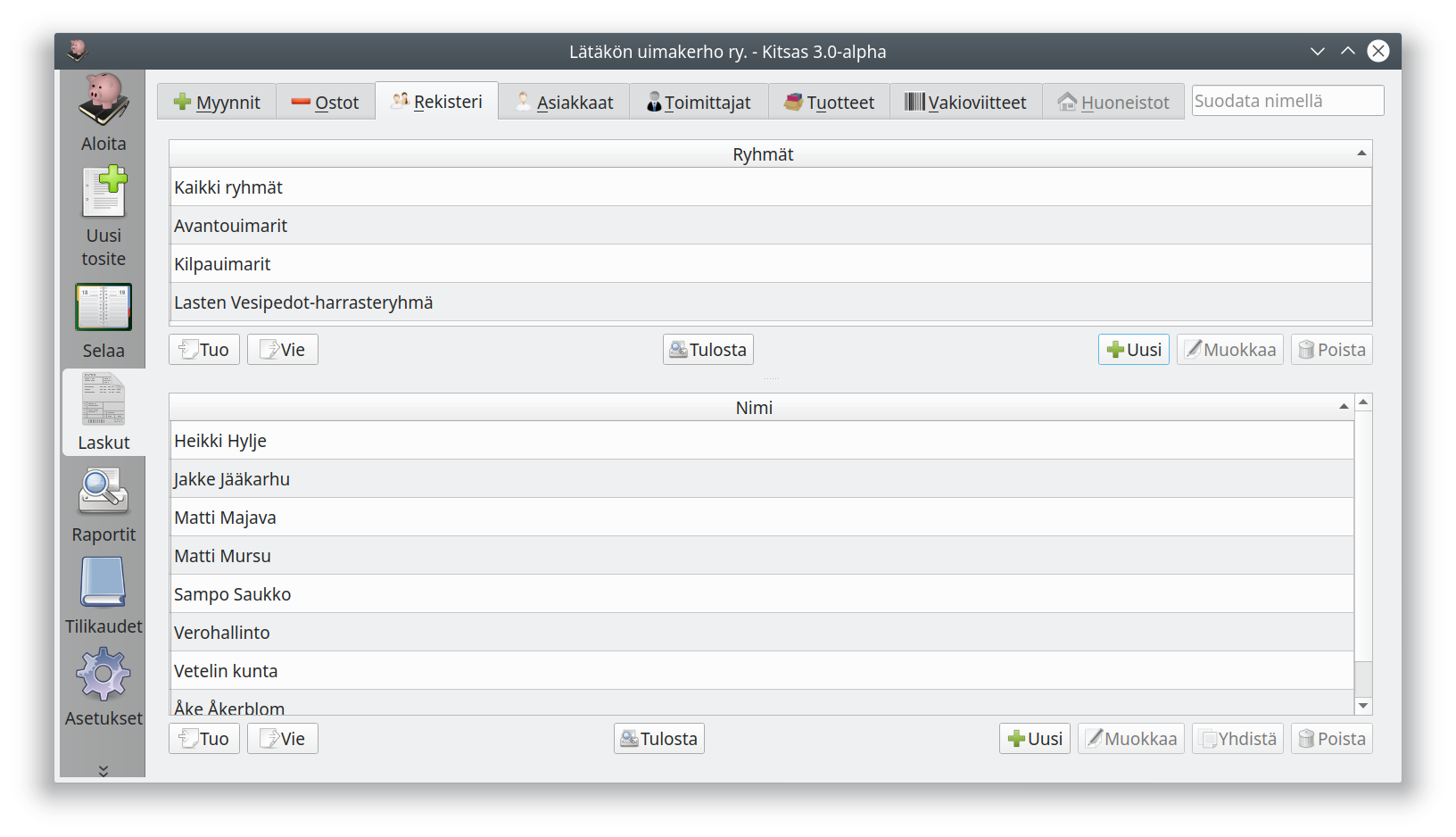
- Rekisteri-välilehdellä voit hallinnoida kaikkien asiakas- ja toimittajarekisterissä olevien tietoja sekä muokata ryhmiä.
- Asiakkaat-välilehdeltä näet kaikki asiakkaat, jotka on merkitty myyntilaskuihin, sekä heidän laskujensa tilanteen.
- Toimittajat-välilehdellä näet kaikki toimittajat, jotka on merkitty ostolaskuihin, sekä heidän laskujensa tilanteen.
Yhdistetty asiakas- ja toimittajarekisteri
Kun luot uuden asiakkaan, näkyvät hänen tietonsa ensin ainoastaan Rekisteri-välilehdellä. Asiakkaat-välilehdellä tiedot näkyvät vasta, kun asiakas on merkitty johonkin myyntilaskuun.
Voit luoda uuden asiakkaan tai toimittajan myös suoraan tositetta kirjatessasi tai uutta laskua luodessasi.
Asiakkaan/Toimittajan valitseminen

Ohjelman eri näkymissä voit valita asiakkaan tai toimittajan
- valitsemalla olemassa olevan asiakkaan/toimittajan valintalistasta
- aloittamalla kirjoittamaan nimeä
- luomalla uuden asiakkaan/toimittajan kentän vieressä olevalla +-painikkeella
- luomalla uuden asiakkaan/toimittajan kirjoittamalla nimen
- kirjoittamalla asiakkaan/toimittajan Y-tunnuksen
Nimikentän vieressä olevalla painikkeella pääset muokkaamaan asiakkaan/toimittajan tietoja.
5.1 - Asiakkaan/toimittajan tietojen muokkaaminen
Asiakkaille ja toimittajille voidaan määritellä mm. yhteystiedot, laskutustapa ja ryhmien jäsenyys
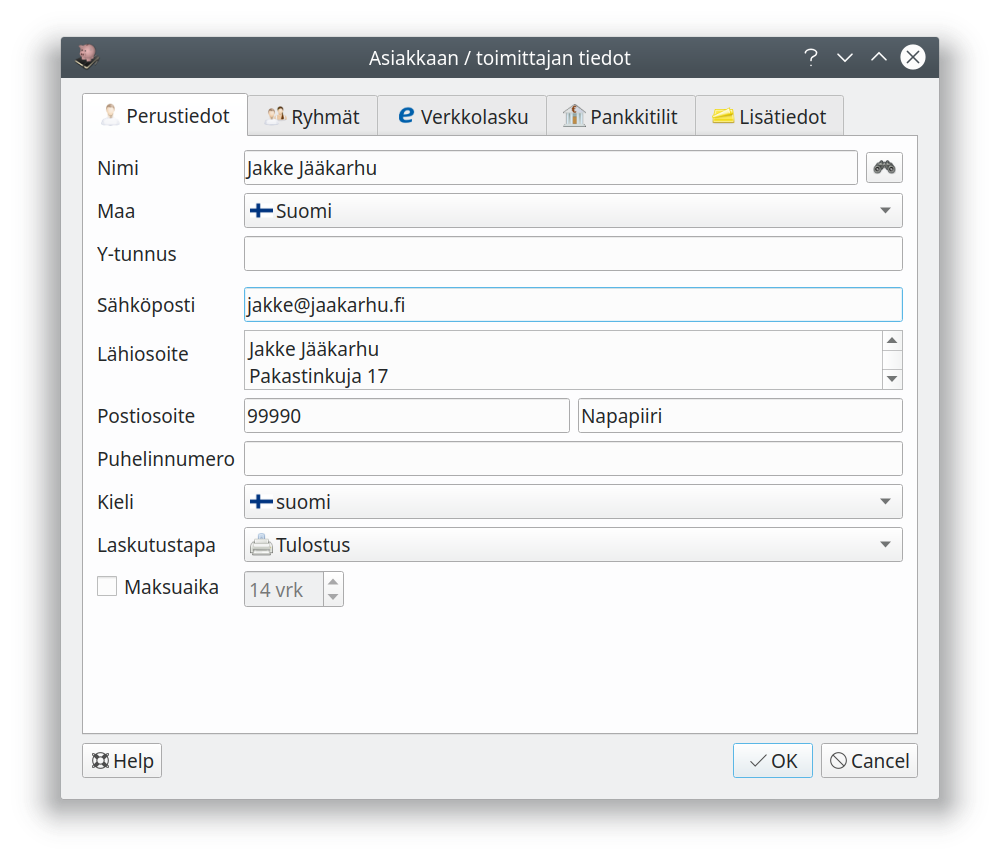
- Y-tunnus
- Kun syötät Y-tunnuksen, hakee Kitsas automaattisesti osakeyhtiöille tiedot Yritystietojärjestelmästä. Muiden EU-maiden osalta syötetään arvonlisäverotunnus. Käänteinen arvonlisävero edellyttää, että yritykselle on syötetty Y-tunnus tai ALV-tunnus.
- Kieli ja laskutustapa
- Kitsas käyttää määrittelemääsi kieltä ja laskutustapaa oletuksina uusille laskuille.
- Maksuaika
- Voit määritellä asiakaskohtaisesti maksuajan uusille laskuille
- Ryhmät
- Voit määritellä ryhmien jäsenyyksiä ja lähettää niiden perusteella ryhmälaskuja
- Verkkolasku
- Kitsas tukee ainoastaa yhteisöjen Finvoice-verkkolaskuja. Yritykselle pitää olla syötettynä ensin Y-tunnus.
- Pankkitilit
- Kitsas käyttää pankkitilitietoja lähtevien maksusuoritusten kohdistamiseen
- Lisätiedot
- Lisätietoihin voit tallentaa vapaamuotoisia muistiinpanoja
5.2 - Ryhmät
Voit muodostaa asiakkaista ryhmiä, joille voit lähettää ryhmälaskuja
Ryhmien muokkaaminen
Rekisteri välilehdellä voit
- luoda uusia ryhmiä painamalla ylempää Uusi-painiketta
- muuttaa ryhmän nimeä ylemmällä Muokkaa-painikkeella
- poistaa ryhmän ylemmällä Poista-painikkeella
Kun valitset luettelosta ryhmän, näytetään alemmassa luettossa vain tämän ryhmän jäsenet. Tällöin voit valita ryhmän jäsenet alemmasta luettelosta ja alemmalla Tulosta-painkkeella tulostaa jäsenluettelon tai Vie-painikkeella viedä tiedostoon mm. ryhmän osoitetiedot.
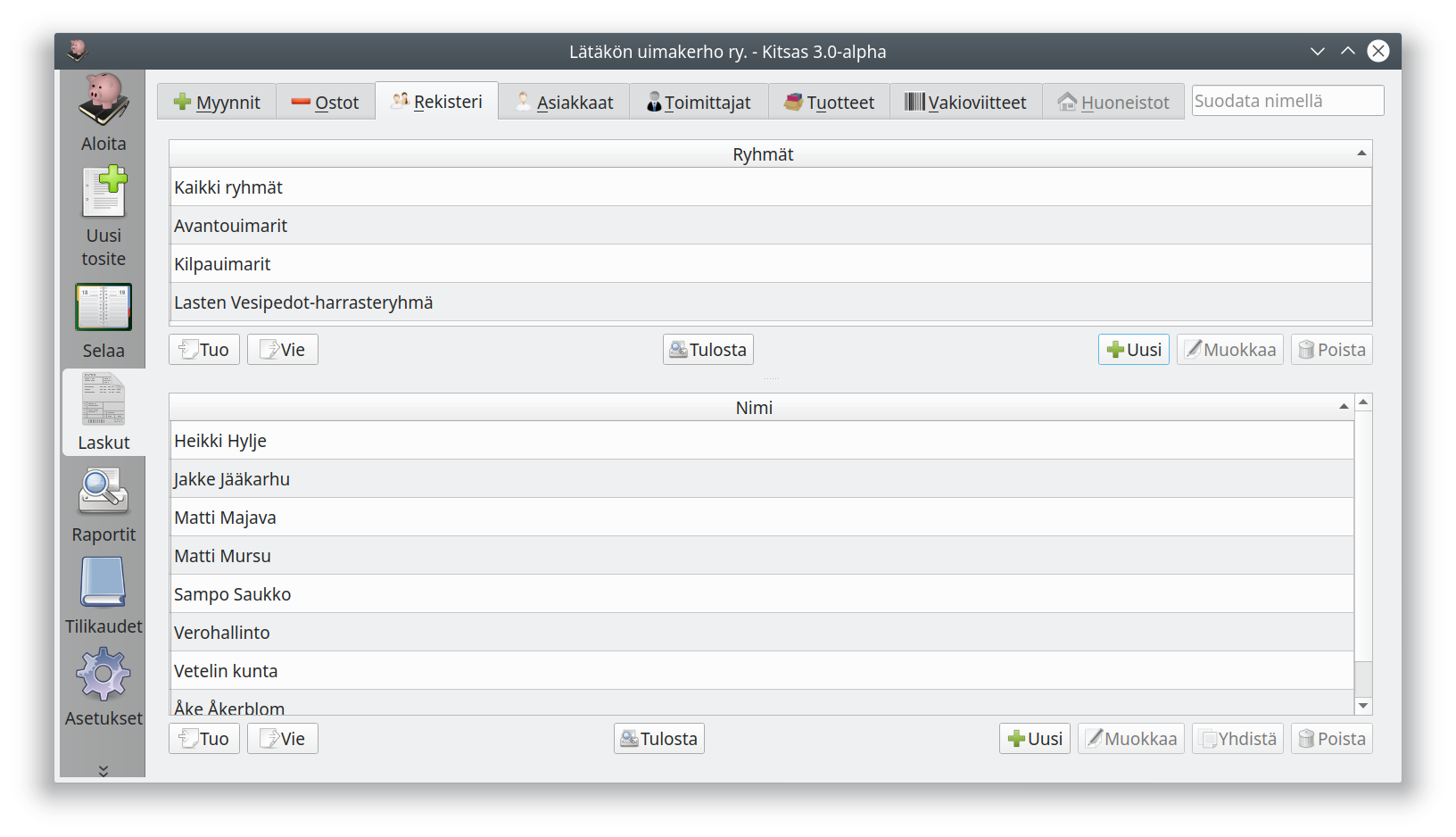
Ryhmien jäsenyys
Muokkaamalla yksittäisen asiakkaan tietoja voit Ryhmät-välilehdeltä määritellä ne ryhmät, joihin asiakas kuuluu.
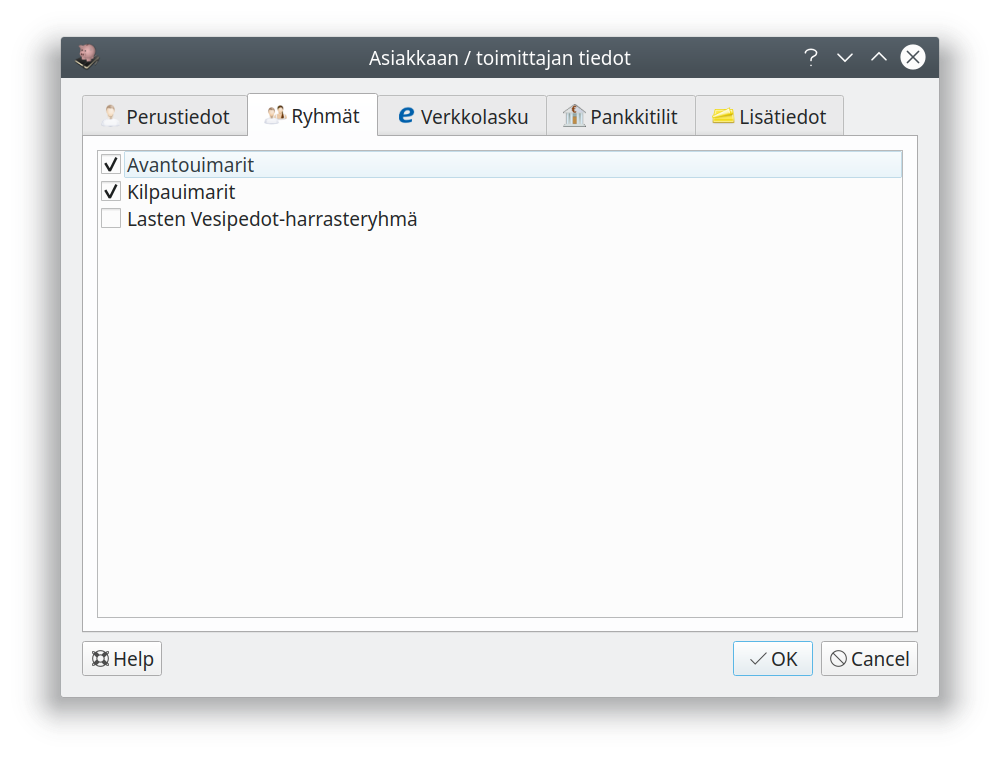
5.3 - Asiakkaiden/toimittajien tuominen ja vieminen
Voit tuoda ohjelmaan asiakkaiden ja toimittajien tietoja CSV-tiedostoista sekä viedä ohjelmassa olevia tietoja CSV-tiedostoon.
Tietojen tuominen
Tuo-painikkeella voit tuoda rekisteriin tietoja csv-tiedostosta. Valittuasi tiedoston saat ikkunan, jossa määrittelet, mitä kenttiä tiedostosi sarakkeet vastaavat. Ryhmät-välilehdellä voit määrittää, mihin ryhmiin lisättävät henkilöt/yritykset lisätään ja Oletukset-välilehdellä oletuksen maalle, laskutuskielelle ja laskutustavalle.
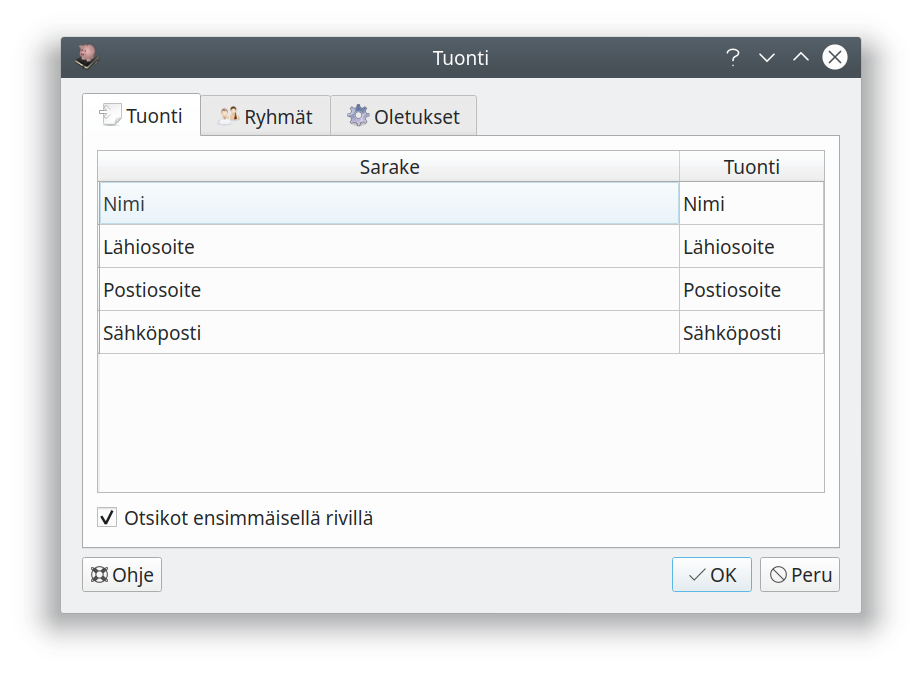
Esimerkki csv-tiedostosta
Nimi,Lähiosoite,Postiosoite,Sähköposti
Olli Orava,Käpykuja 8,00330 Helsinki,testi-olli@kitsas.fi
Otso Karhu,Kontiokuja 6,54110 Karhula,testi.otso@kitsas.fi
Aapo Apina,Banaanipolku 9,88790 Viidakko,testi.aapo@kitsas.fi
Tietojen vieminen
Vie-painikkeella saat tallennettua listalla näkyvien asiakkaiden tiedot CSV-muodossa, jossa voit avata ne taulukkolaskentaohjelmassa.
5.4 - Rekisteriselosteen malli
EU:n tietosuoja-asetuksen mukaan rekisteröidyille on kerrottava henkilötietojen käsittelystä. Henkilörekistereistä julkaistaan yleensä rekisteriselosteet esimerkiksi yrityksen kotisivuilla.
Rekisterin pitäjä: Yritys Oy / Yhdistys ry, virallinen osoite, Y-tunnus
Yhteyshenkilö rekisteriä koskevissa asioissa Nimi, sähköposti, puhelin
Rekisterin nimi: Yritys Oy / Yhdistys ry :n asiakas- ja toimittajarekisteri
Henkilötietojen käsittelyn tarkoitus: Henkilötietojen käsittelyn tarkoituksena on asiakas- ja toimittajatietojen hoitaminen. Rekisteri on osa kirjanpidon tietojärjestelmää, jossa tietoja käytetään myös lakisääteisen kirjanpidon hoitamiseen sekä maksujen seuraamiseen ja rekisteröintiin.
Rekisterin tietosisältö: Rekisteri sisältää nimitiedon, tiedon yhteisön Y- tai ALV-tunnuksesta, yhteystiedot sekä laskutustiedot. (Yhdistys tallentaa laskutusta varten tiedon ryhmän jäsenyydestä / seuraavia tarkemmin yksilöityjä muita tietoja…)
Säännönmukaiset tietolähteet: Rekisterin tiedot saadaan asiakkailta/toimittajilta itseltään ja heidän toimittamista asiakirjoista (esim. laskuista). Yritysten tietoja täydennetään Yritys- ja yhteisötietojärjestelmän sähköisen rajapinnan kautta.
Tietojan säännönmukaiset luovutukset: Tietoja ei luovuteta kolmansille osapuolille / Asiakkaiden ja toimittajien perustietoja voidaan luovuttaa tavarantoimittajille / rahdin kuljettajille / … mikäli se on toimitusketjun kannalta tarkoituksenmukaista. Varsinaisen kirjanpitoaineiston osalta toimitaan kirjanpitolainsäädännön mukaisesti.
Tietojen siirto EU tai ETA-alueen ulkopuolelle: Tietoja ei säännönmukaisesti luovuteta EU tai ETA-alueen ulkopuolelle / Tietoja voidaan luovuttaa myös EU- tai ETA-alueen ulkopuolelle sikäli kun se on toimitusketjun kannalta tarpeellista.
Rekisterin suojauksen periaatteet. Rekisteri on toteutettu Kitsas-kirjanpito-ohjelmistolla, jota käytetään Kitsas Oy:n pilvipalveluna suomalaiselta palvelimelta / yrityksen tietokoneelle asennettuna. Rekisteriin pääsy on rajattu ja käyttöoikeus edellyttää henkilökohtaista käyttäjätunnusta ja salasanaa.
Tarkastusoikeus. Rekisteröity voi tarkastaa häntä koskevat tiedot pyytämällä niitä ylempänä mainitulta yhteyshenkilöltä.
Oikeus vaatia tietojen korjaamista. Rekisteröidyllä on oikeus vaatia tietojensa korjaamista. Pyynnön virheellisen tai vanhentuneen tiedon korjaamisesta voi välittää ylempänä mainitulle yhteyshenkilölle.
Muut henkilötietojen käsittelyyn liittyvät oikeudet. Kirjanpitoaineiston säilyttämisessä noudatetaan Kirjanpitolakia. Erityisesti saapuneet ja lähetetyt laskut säilytetään osana kirjanpitoa lain vaatimusten mukaisesti. Rekisteröidyllä on oikeus vaatia henkilöiden yhteystietojen poistamista rekisteristä EU:n tietosuoja-asetuksen mukaisesti ja tiedot poistetaan pyynnön jälkeen. Mahdollisista rekisteröidyn tietoihin kohdistuneista tietoturvaloukkauksista ilmoitetaan rekisteröidylle ja viranomaiselle säännösten mukaisesti.
6 - Tuoterekisteri
Tuotteiden tietojen ylläpitäminen
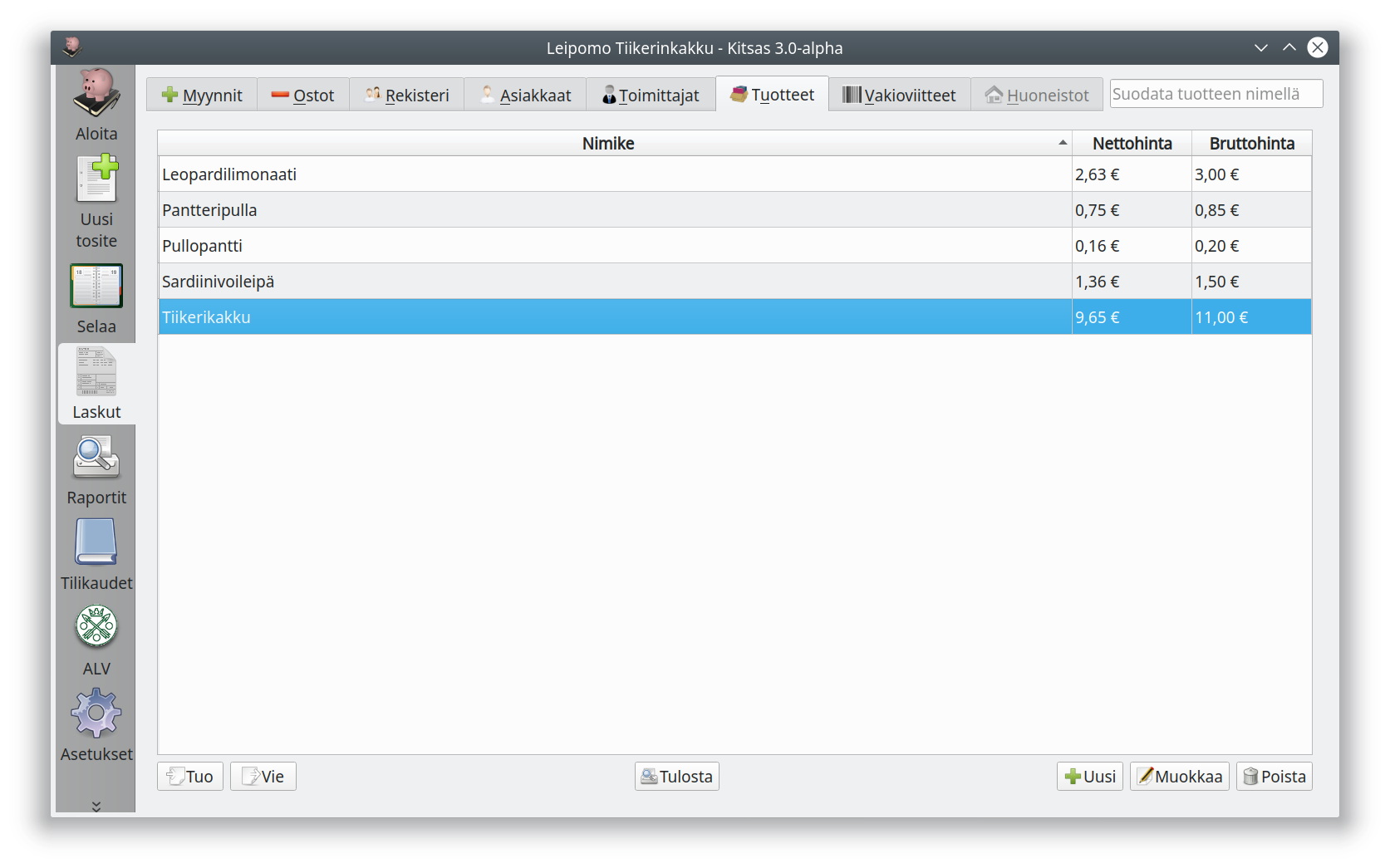
Tuoterekisterissä ylläpidetään perustietoja laskutettavista tuotteista. Voit kuitenkin lisätä laskuille myös tuotteita vapaalla nimikkeellä ilman, että niitä on lisätty tuoterekisteriin.
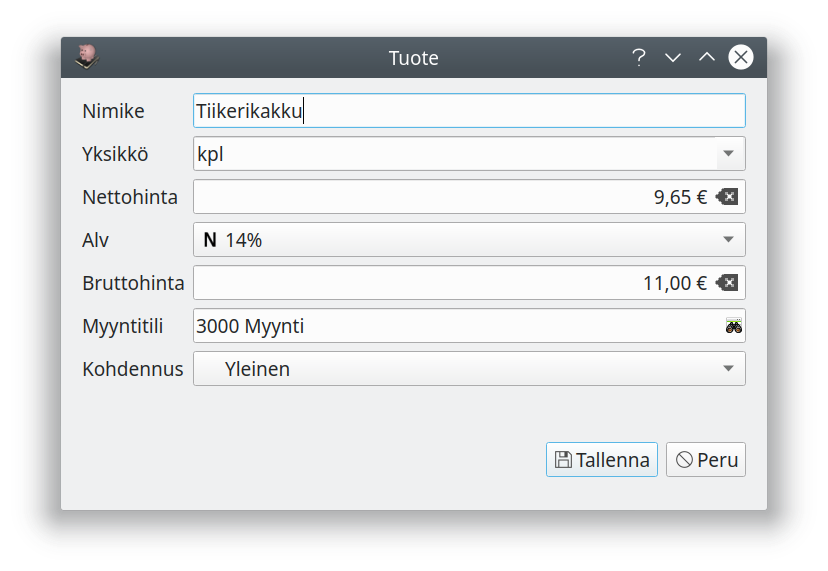
Tuoteluettelon voi viedä csv-tiedostoksi valitsemalla Tulosta ja sitten esikatseluikkunassa CSV > Tiedostoon.
7 - Vakioviitteet
Vakioviitteellä voit ohjata tietyllä viitteellä saapuvat maksut tiliöitäviksi automaattisesti haluamallasi tavalla
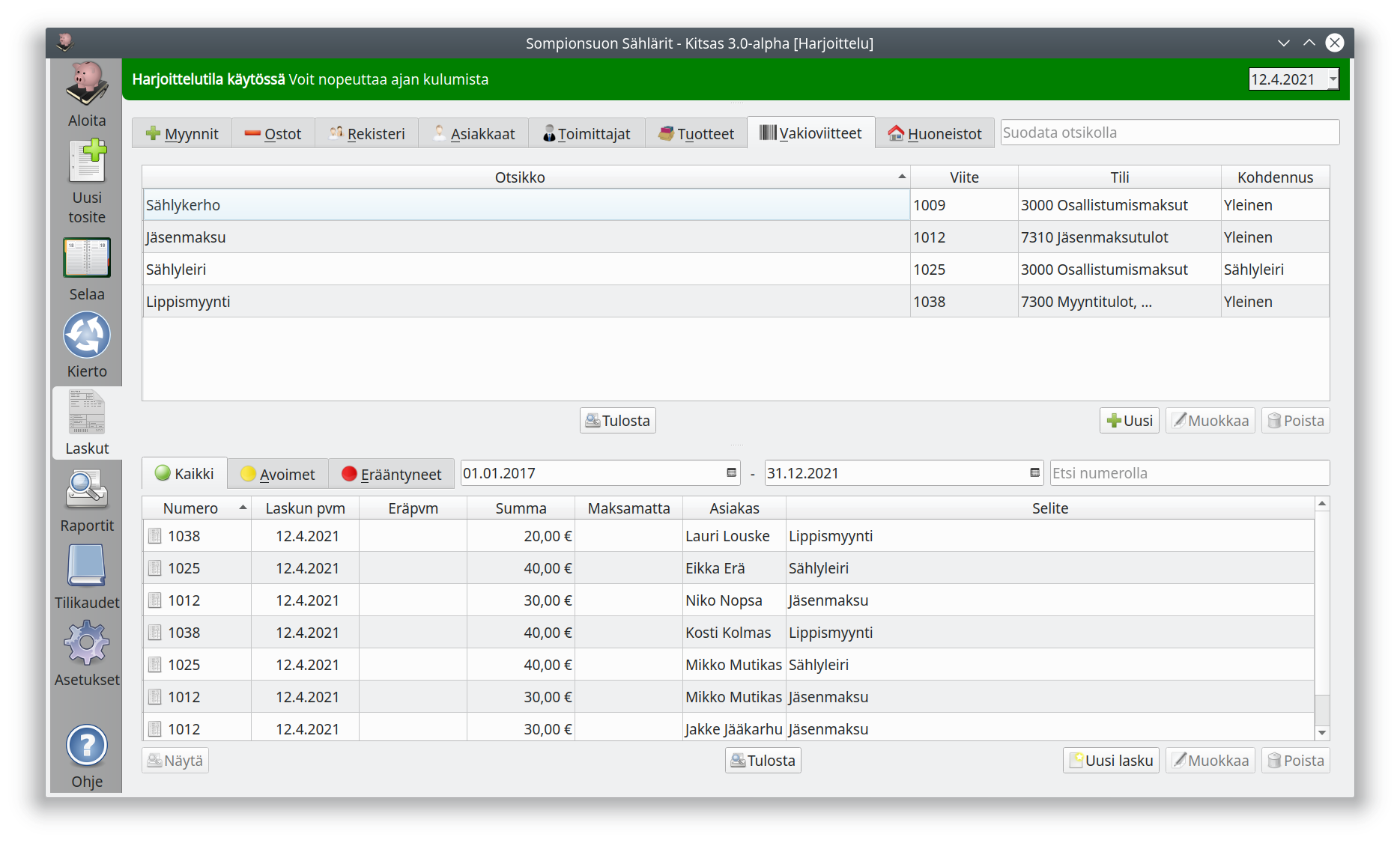
Voit määritellä vakioviitteitä, joilla saapuvat maksut tiliöidään automaattisesti, kun ohjelmaan tuodaan tiliote csv- tai pdf-tiedostona.
Koska näistä maksuista ei laadita varsinaista laskua, soveltuu toiminto lähinnä yhdistyksille arvonlisäverottomien maksujen vastaan ottamiseen.
Yllä olevassa esimerkissä sählyleirille osallistuvia voidaan kehoittaa maksamaan leirimaksunsa viittellä 1025. Vaihtoehtoisesti ohjelmalla voidaan tulostaa lasku, jossa on tämä vakioviite. Maksujen valvonta hoidetaan maksajan nimen perusteella.
Jos yhdistyksellä on rahankeräyslupa, voidaan lahjoittajille ilmoittaa vakioviite ja toimintoa käyttää lahjoitustulojen tiliöintiin.
Vakioviitteen luominen
Uusi-painikkeesta voit luoda uuden vakioviitteen
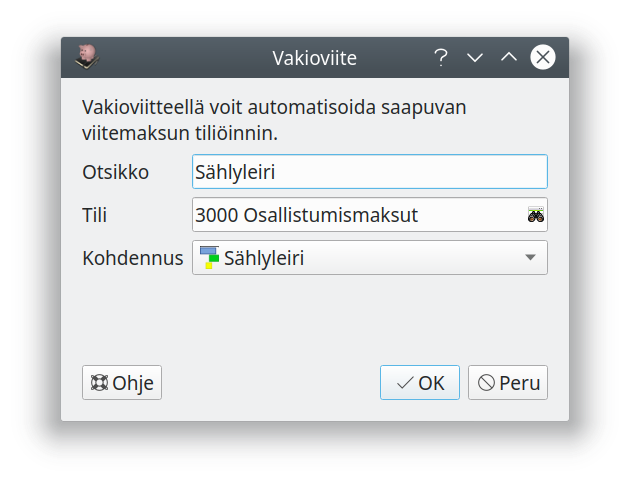
Voit valita saapuvan maksun tilin, kohdennukset sekä selitteen (otsikko), joka lisätään tiliotetositteelle maksuja kirjattaessa.
Kun viite on luotu, näet uuden viitenumeron luettelonäkymästä. Voit myös muokata tiliöintitietoja sekä lopulta poistaa tarpeettoman vakioviitteen.
8 - Huoneistot
Huoneistojen tietojen ylläpitäminen sekä vastikkeiden ja vuokrien laskuttaminen ja seuranta
Ominaisuus on käytettävissä vain, kun kirjanpito tallennetaan Kitsaan pilveen
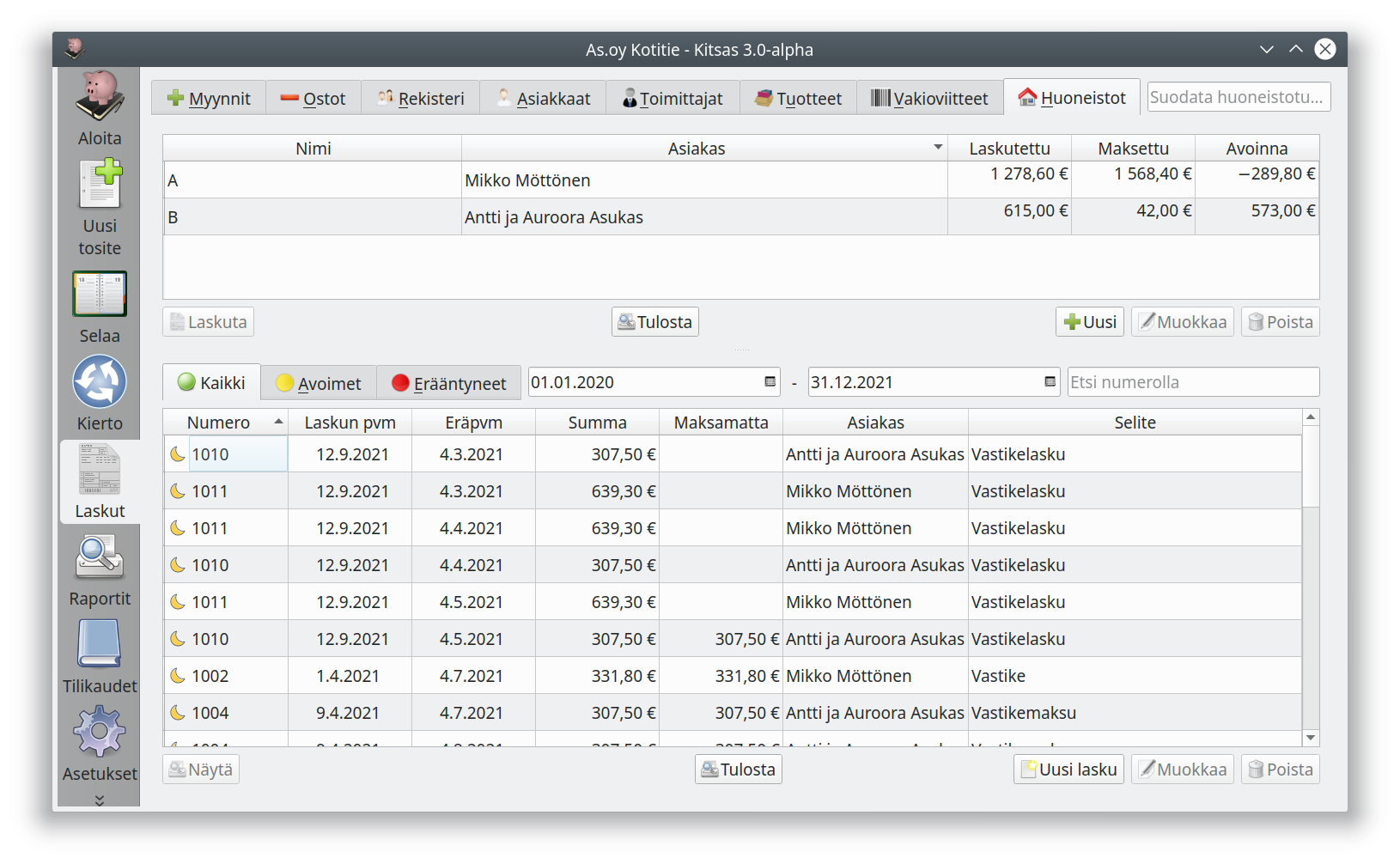
Kitsaalla on mahdollista kohdistaa vuokra tai vastike huoneistoon. Tällöin ohjelma merkitsee maksun saapuessa aina vanhimmat maksamattomat huoneistoon kohdistuvat laskut maksetuiksi.
Tässä näkymässä voit muokata huoneistoja, seurata huoneistoihin kohdistettuja maksuja sekä laskuttaa vuokria tai vastikkeita.
8.1 - Huoneiston tietojen muokkaaminen
Syötä ohjelmaan ensin perustiedot huoneistoista, asukkaasta sekä kuukausittaisista maksuista.
Ominaisuus on käytettävissä vain, kun kirjanpito tallennetaan Kitsaan pilveen
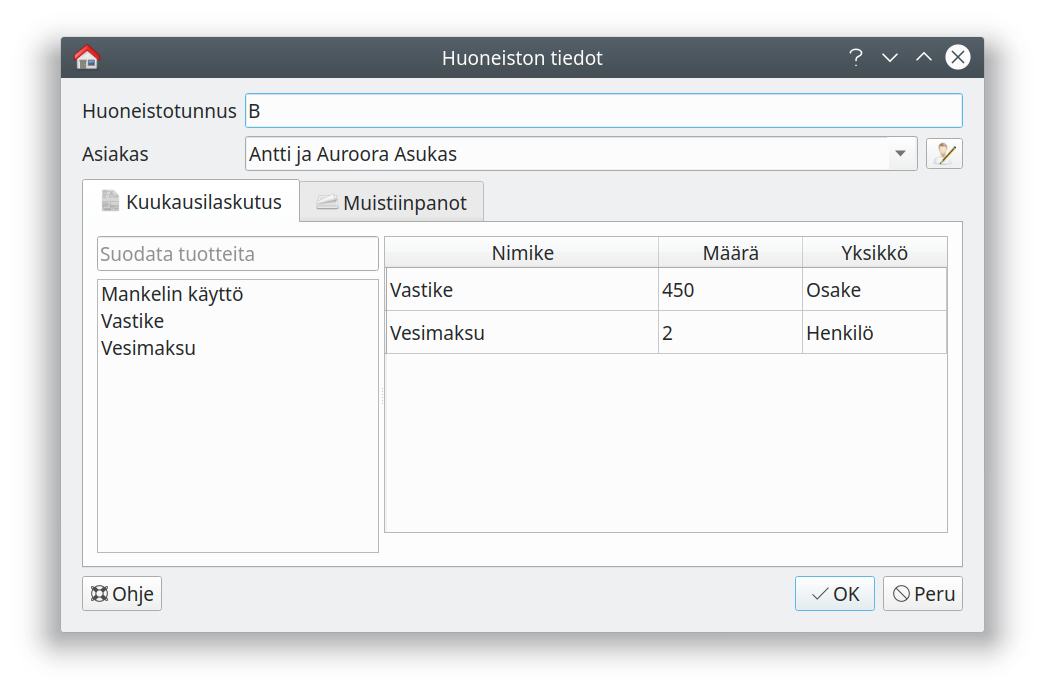
- Huoneistotunnus
- Huoneistotunnus on laskuissa näkyvä huoneiston tunniste, esimerkiksi Huoneisto A8 tai osoite.
- Asiakas
- Asiakasrekisterissä oleva huoneistokohtaisten laskujen saaja. Jos huoneiston laskun osoitetaan useammalle henkilölle, muodosta heistä yksi asiakas asiasrekisteriin
- Kuukausilaskutus
- Valitse ne huoneistoon liittyvät maksut kuten vuokra, vastike tai vesimaksu. Maksuista on ensin muodostettava tuotteet tuoterekisteriin, jonka jälkeen lisätä tuotteet ja niiden lukumäärät.
- Muistiinpanot
- Voit tallentaa vapaamuotoisia muistiinpanoja
8.2 - Vastikkeiden tai vuokrien laskutus
Kuukausittaisten toistuvien huoneistokohtaisten laskujen luominen
Ominaisuus on käytettävissä vain, kun kirjanpito tallennetaan Kitsaan pilveen
Tuotteiden lisääminen
Lisää ensin vastike/vuokra, vesimaksu yms. laskutettavat maksut tuoterekisteriin.
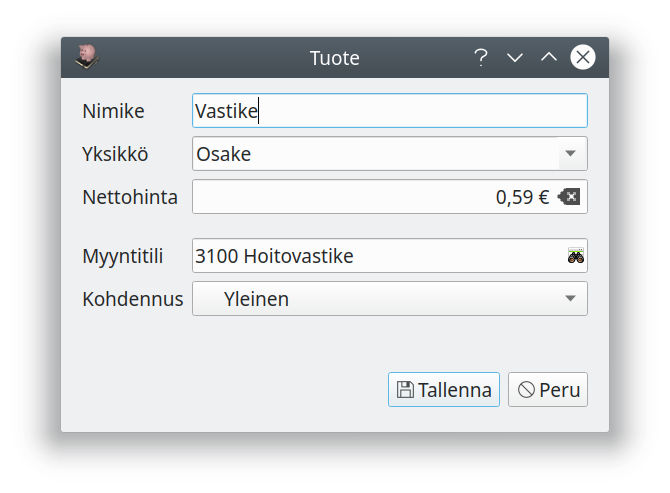
Huoneistojen tiedot
Lisää ohjelmaan huoneistot ja huoneistoille asukkaat sekä kuukausittain laskutettavat maksut.
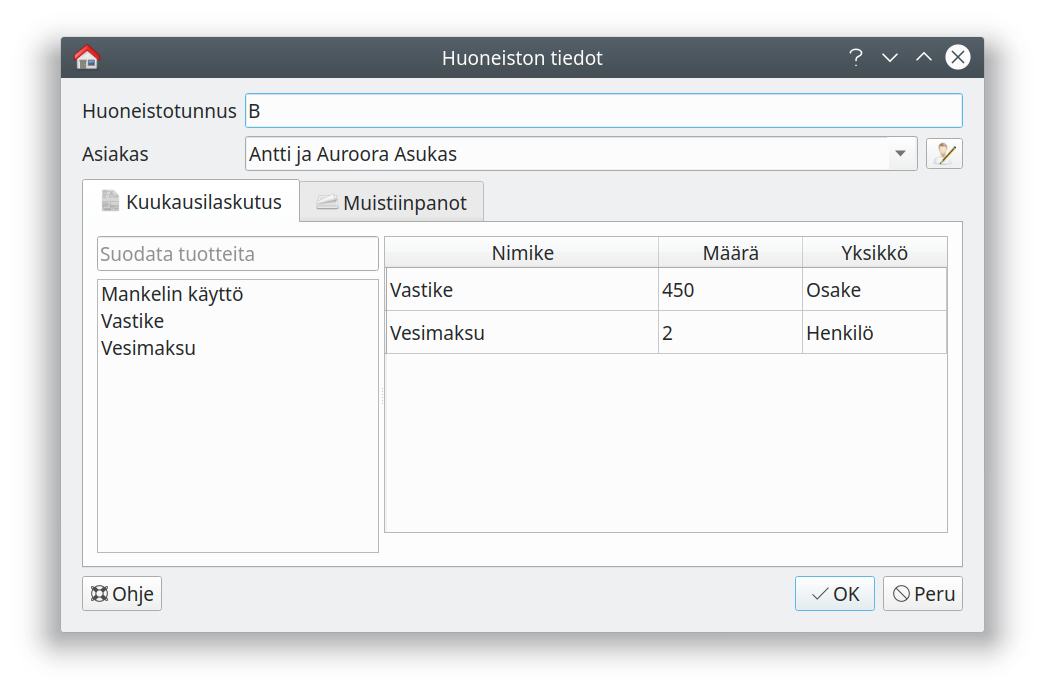
Laskujen muodostaminen
Valitse huoneistoluettelosta huoneistot, joita laskutat, ja paina Laskuta-painiketta.
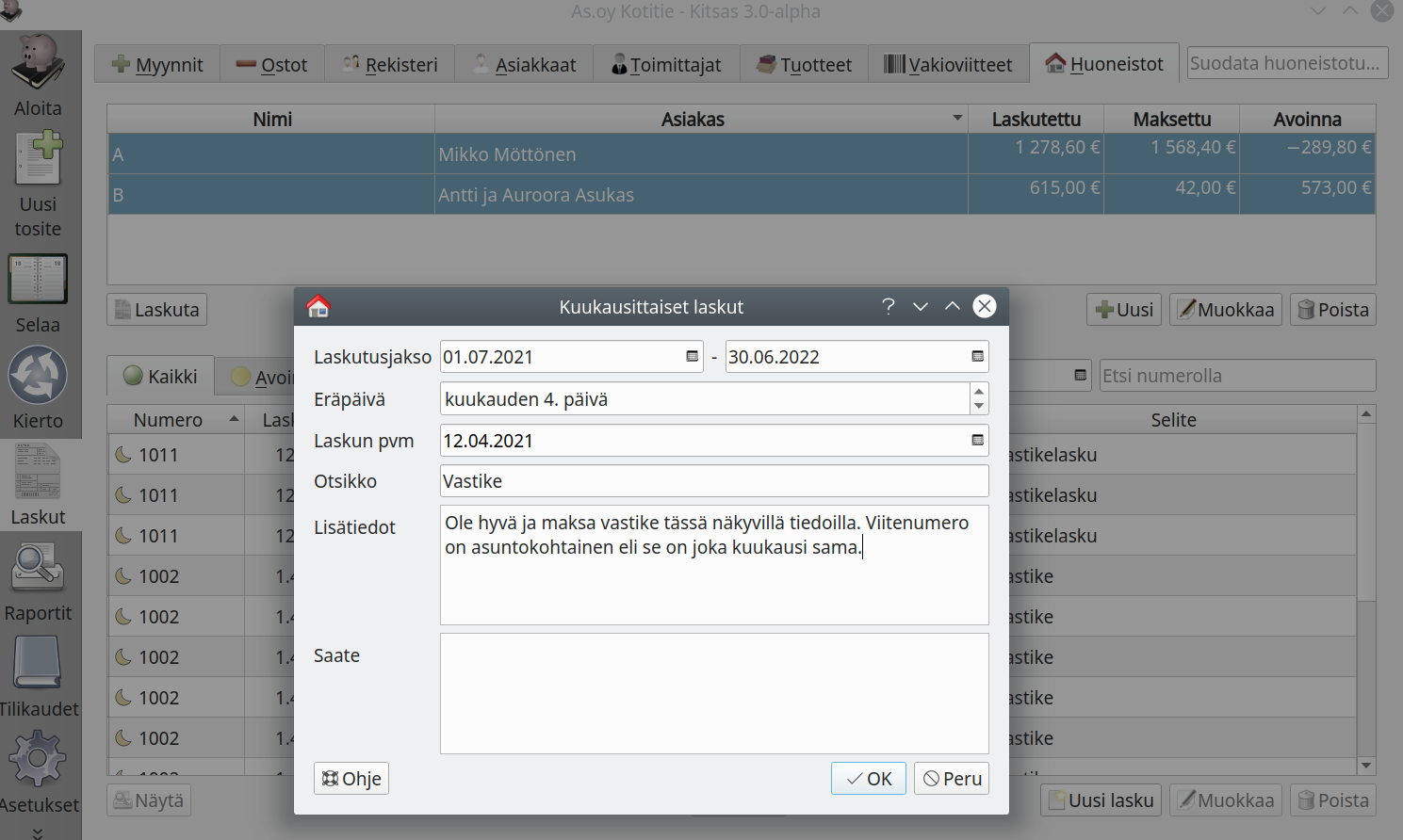
Valitse Laskutusjakso sekä kuukausittainen eräpäivä ja täydennä laskulle tulostuvat tiedot. Kun valitset OK, laskut muodostetaan Myynnit / Lähtevät -välilehdelle. Voit vielä muokata yksittäisiä laskuja ennen kuin lähetät ne.
Laskujen lähettäminen
Valitse lähetettävät laskut Lähtevät-välilehdellä ja paina Lähetä.
Vastikelaskun malli